Page 1
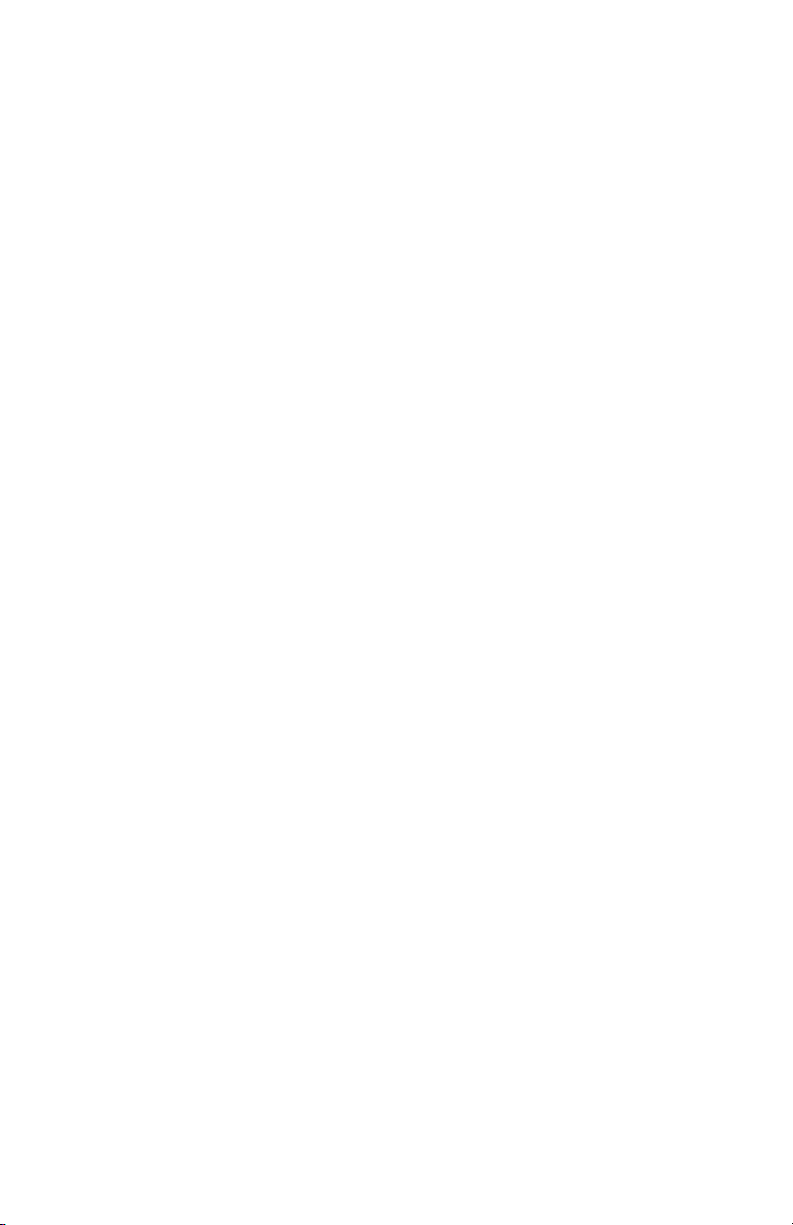
b
iPAQ Pocket PC de Compaq Serie H3800
Guía de referencia
Número de referencia del documento: 253194-072
Marzo de 2002
Page 2
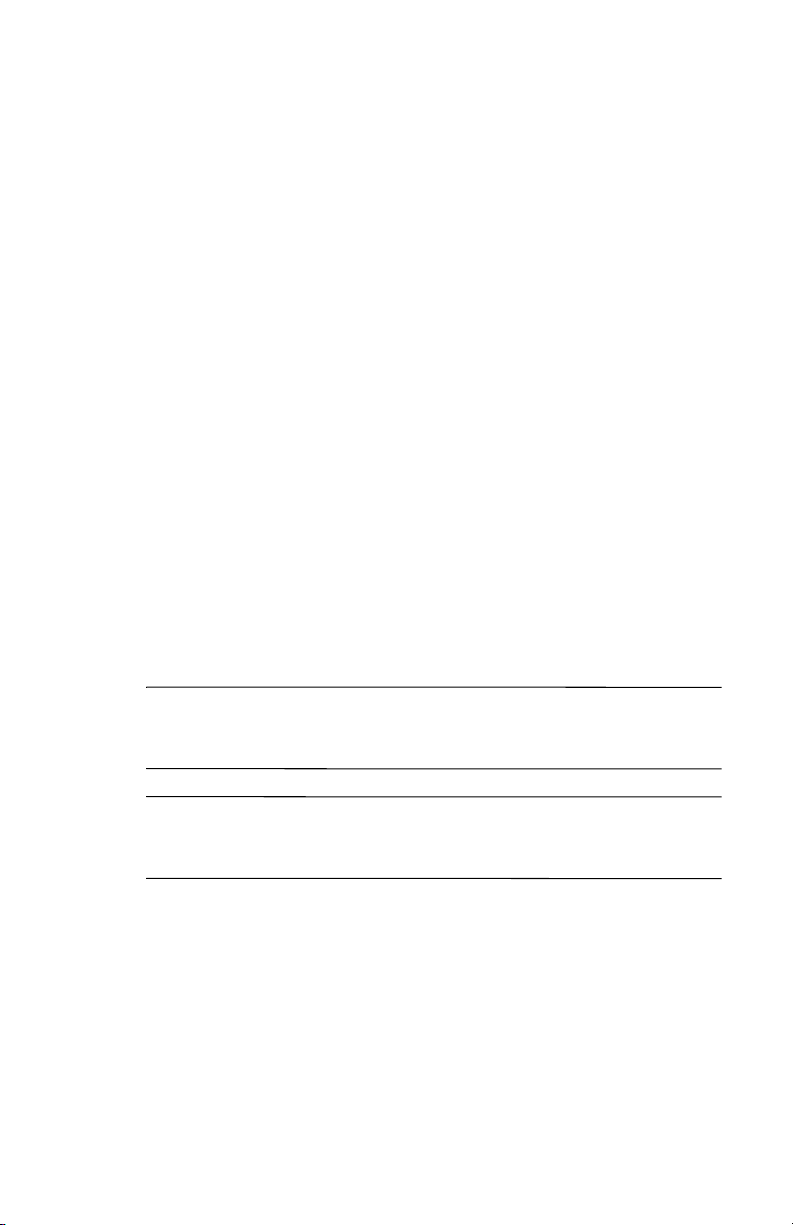
La información que contiene este documento puede ser modificada sin
notificación previa.
COMPAQ COMPUTER CORPORATION NO SE HACE RESPONSABLE DE
LAS OMISIONES O DE LOS ERRORES DE TIPO TÉCNICO O DE
EDICIÓN QUE PUEDA CONTENER ESTA PUBLICACIÓN, NI DE LOS
DAÑOS INDIRECTOS O ACCIDENTALES QUE SE PRODUZCAN A
CAUSA DEL SUMINISTRO, EL RENDIMIENTO O LA UTILIZACIÓN DE
ESTE MATERIAL.
Este documento contiene información protegida por copyright. Ninguna de sus
partes puede fotocopiarse ni reproducirse por ningún método sin autorización
previa y por escrito de Compaq Computer Corporation.
© 2002 Compaq Information Technologies Group, L.P.
Compaq, el logotipo de Compaq e iPAQ son marcas comerciales de Compaq
Information Technologies Group, L.P. en los Estados Unidos y/o en otros países.
Microsoft, MS, ActiveSync, Windows, Windows NT y el logotipo de Windows
son marcas comerciales de Microsoft Corporation en los Estados Unidos y/o en
otros países. Intel es una marca comercial de Intel Corporation. Todos los demás
nombres de productos mencionados en este documento pueden ser marcas
comerciales de sus respectivas compañías. Compaq no se hace responsable de
las omisiones ni de los errores de tipo técnico o editorial que pueda contener este
documento. La información contenida en este documento se proporciona "tal
cual" sin garantía de ningún tipo y está sujeta a cambios sin notificación previa.
Las garantías de los productos de Compaq están estipuladas en la declaración de
garantía limitada explícita que se suministra con dichos productos. la
información contenida en este documento no debe interpretarse como una
garantía adicional.
PRECAUCIÓN: cuando el texto aparece de este modo significa
Ä
que, si no se siguen las instrucciones, se puede dañar el equipo o
perder información.
ADVERTENCIA: cuando el texto aparece de este modo significa
Å
que, si no se siguen las instrucciones, pueden producirse lesiones
e incluso la muerte.
Guía de referencia de iPAQ Pocket PC de Compaq Serie H3800
Segunda edición: Marzo de 2002
Número de referencia del documento: 253194-072
Page 3
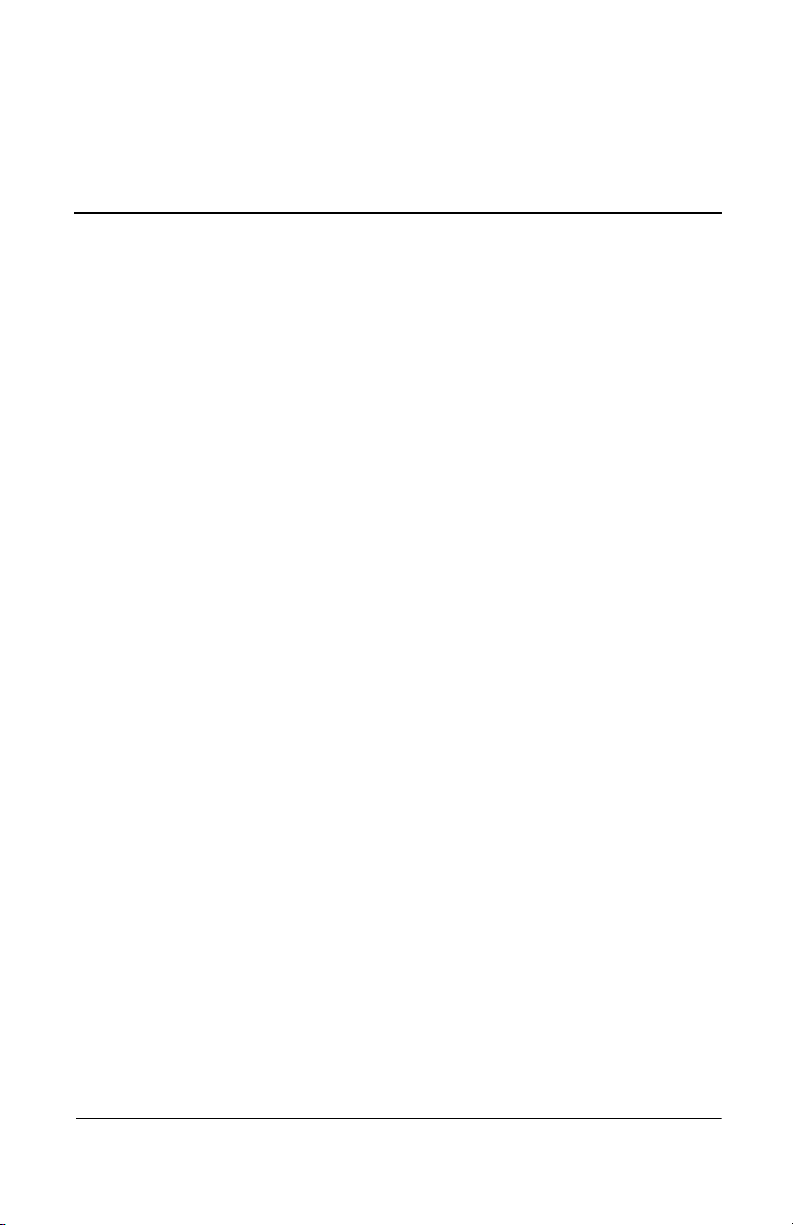
Contenido
1 Introducción
Contenido de la caja. . . . . . . . . . . . . . . . . . . . . . . . . . . . . 1–2
Panel superior . . . . . . . . . . . . . . . . . . . . . . . . . . . . . . 1–3
Panel frontal. . . . . . . . . . . . . . . . . . . . . . . . . . . . . . . . 1–4
Panel inferior . . . . . . . . . . . . . . . . . . . . . . . . . . . . . . . 1–4
Opciones de carga . . . . . . . . . . . . . . . . . . . . . . . . . . . . . . 1–5
Carga con el soporte universal. . . . . . . . . . . . . . . . . . 1–5
Carga con el adaptador de CA. . . . . . . . . . . . . . . . . . 1–6
Cambio de la configuración de la luz de fondo. . . . . 1–8
Personalización de la configuración. . . . . . . . . . . . . . . . 1–10
Realineación de la pantalla . . . . . . . . . . . . . . . . . . . 1–10
Cómo abrir aplicaciones . . . . . . . . . . . . . . . . . . . . . 1–12
Cómo minimizar aplicaciones . . . . . . . . . . . . . . . . . 1–12
Cómo cerrar aplicaciones . . . . . . . . . . . . . . . . . . . . 1–13
Instalación de aplicaciones . . . . . . . . . . . . . . . . . . . 1–14
Establecimiento de la hora local . . . . . . . . . . . . . . . 1–15
Establecimiento de la hora de un país
en el que está de visita . . . . . . . . . . . . . . . . . . . . . . . 1–17
Establecimiento de la fecha . . . . . . . . . . . . . . . . . . . 1–19
Personalización de los botones de aplicación . . . . . 1–20
Desplazamiento con comandos de voz . . . . . . . . . . . . . 1–21
Utilización de comandos de aplicaciones . . . . . . . . . . . 1–24
Guía de referencia 1
Page 4
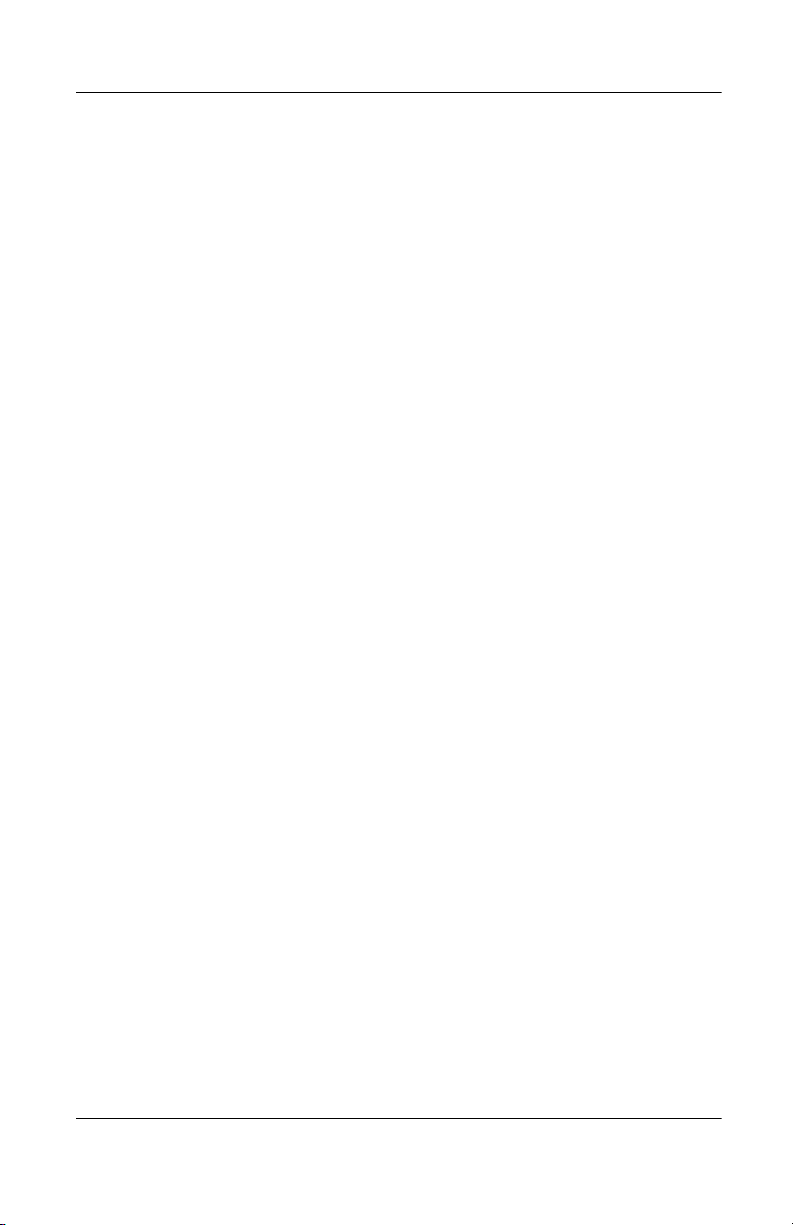
Contenido
Especificación de información. . . . . . . . . . . . . . . . . . . . 1–28
Cambio de las opciones de sugerencia
de palabras . . . . . . . . . . . . . . . . . . . . . . . . . . . . . . . . 1–29
Escritura con el teclado en pantalla . . . . . . . . . . . . . 1–32
Escritura con el lápiz y la opción
Trazos naturales. . . . . . . . . . . . . . . . . . . . . . . . . . . . 1–33
Escritura con el lápiz y la opción
Trazos aprendidos . . . . . . . . . . . . . . . . . . . . . . . . . . 1–35
Cómo dibujar y escribir en la pantalla. . . . . . . . . . . 1–37
2 Comunicación
Conexión a un equipo. . . . . . . . . . . . . . . . . . . . . . . . . . . . 2–1
Sincronización con el equipo. . . . . . . . . . . . . . . . . . . 2–2
Utilización de la conexión serie por infrarrojos . . . . 2–3
Cambio de la configuración de sincronización . . . . . 2–6
Transferencia de archivos . . . . . . . . . . . . . . . . . . . . . 2–9
Copia de seguridad y restauración mediante
Active Sync 3.5 . . . . . . . . . . . . . . . . . . . . . . . . . . . . 2–11
Conexión a Internet o a la red . . . . . . . . . . . . . . . . . . . . 2–13
Utilización de una tarjeta de módem . . . . . . . . . . . . 2–13
Utilización de una tarjeta Ethernet/LAN. . . . . . . . . 2–19
Sincronización de vínculos . . . . . . . . . . . . . . . . . . . 2–22
Especificación de una dirección
de Internet (URL) . . . . . . . . . . . . . . . . . . . . . . . . . . 2–23
Selección desde una lista de favoritos . . . . . . . . . . . 2–24
Utilización de la aplicación Contactos. . . . . . . . . . . . . . 2–25
Creación de un contacto . . . . . . . . . . . . . . . . . . . . . 2–26
Visualización de una lista de contactos . . . . . . . . . . 2–28
Edición de un contacto . . . . . . . . . . . . . . . . . . . . . . 2–30
Categorización de contactos . . . . . . . . . . . . . . . . . . 2–31
Eliminación de contactos. . . . . . . . . . . . . . . . . . . . . 2–35
2 Guía de referencia
Page 5
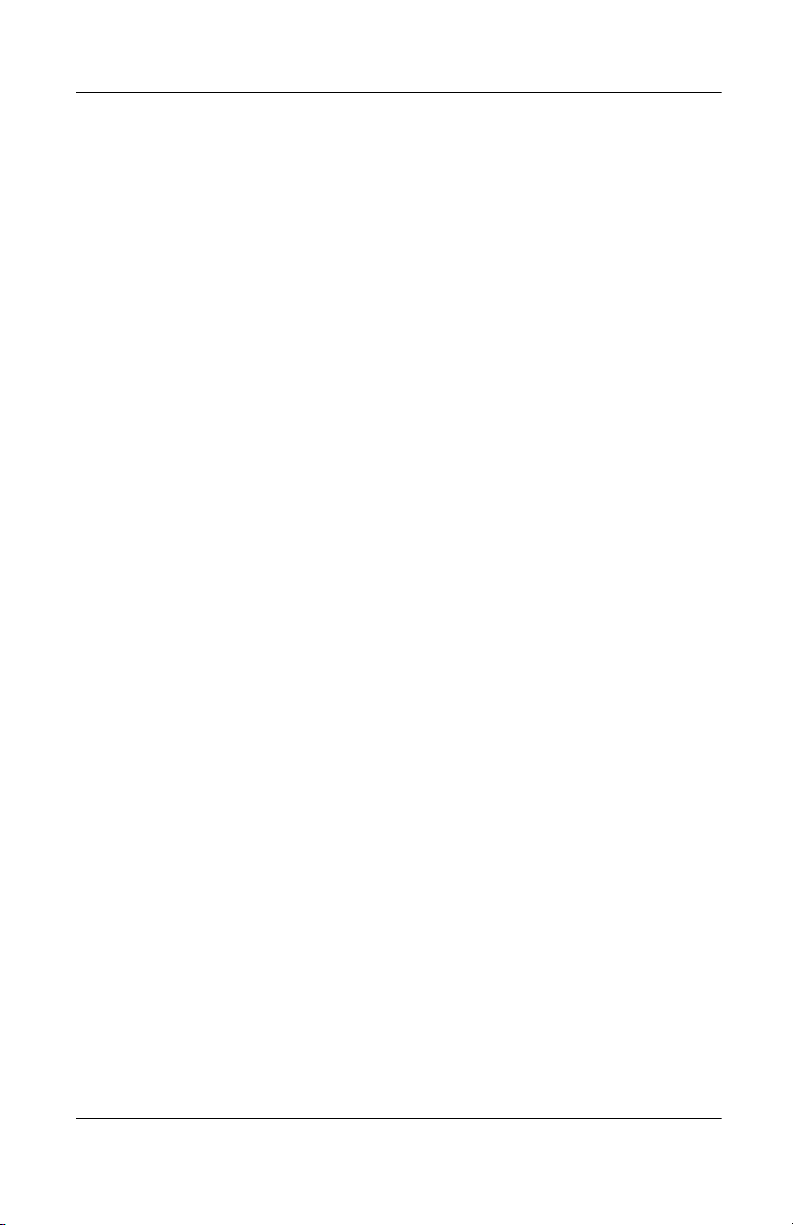
Utilización de la aplicación Bandeja de entrada . . . . . . 2–37
Configuración del correo electrónico . . . . . . . . . . . 2–38
Creación y envío de mensajes
de correo electrónico . . . . . . . . . . . . . . . . . . . . . . . . 2–40
Adición de datos adjuntos . . . . . . . . . . . . . . . . . . . . 2–43
Recepción de mensajes de correo electrónico . . . . . 2–45
Cómo abrir un mensaje de correo electrónico. . . . . 2–47
Eliminación de un mensaje de correo electrónico. . 2–49
Cómo mover mensajes de correo electrónico . . . . . 2–51
Cómo abrir carpetas. . . . . . . . . . . . . . . . . . . . . . . . . 2–53
Administración de carpetas . . . . . . . . . . . . . . . . . . . 2–55
Grabación de voz . . . . . . . . . . . . . . . . . . . . . . . . . . . . . . 2–59
Cómo realizar una grabación. . . . . . . . . . . . . . . . . . 2–59
Cómo escuchar una grabación. . . . . . . . . . . . . . . . . 2–61
Toma de notas . . . . . . . . . . . . . . . . . . . . . . . . . . . . . . . . 2–62
Creación de una nota . . . . . . . . . . . . . . . . . . . . . . . . 2–62
3 Programación
Utilización de la pantalla Hoy . . . . . . . . . . . . . . . . . . . . . 3–1
Creación de información . . . . . . . . . . . . . . . . . . . . . . 3–2
Modificación de información . . . . . . . . . . . . . . . . . . 3–3
Modificación de la configuración . . . . . . . . . . . . . . . 3–4
Personalización de la pantalla Hoy con Dashboard . . . . . 3–6
Visualización de información . . . . . . . . . . . . . . . . . . 3–7
Cambio de vista . . . . . . . . . . . . . . . . . . . . . . . . . . . . . 3–8
Modificación del tamaño de fuente . . . . . . . . . . . . . 3–10
Visualización de citas . . . . . . . . . . . . . . . . . . . . . . . 3–11
Cómo abrir aplicaciones . . . . . . . . . . . . . . . . . . . . . 3–12
Adición de aplicaciones a Launcher . . . . . . . . . . . . 3–13
Cómo abrir aplicaciones de Launcher . . . . . . . . . . . 3–14
Modificación del fondo y de los iconos. . . . . . . . . . 3–15
Contenido
Guía de referencia 3
Page 6
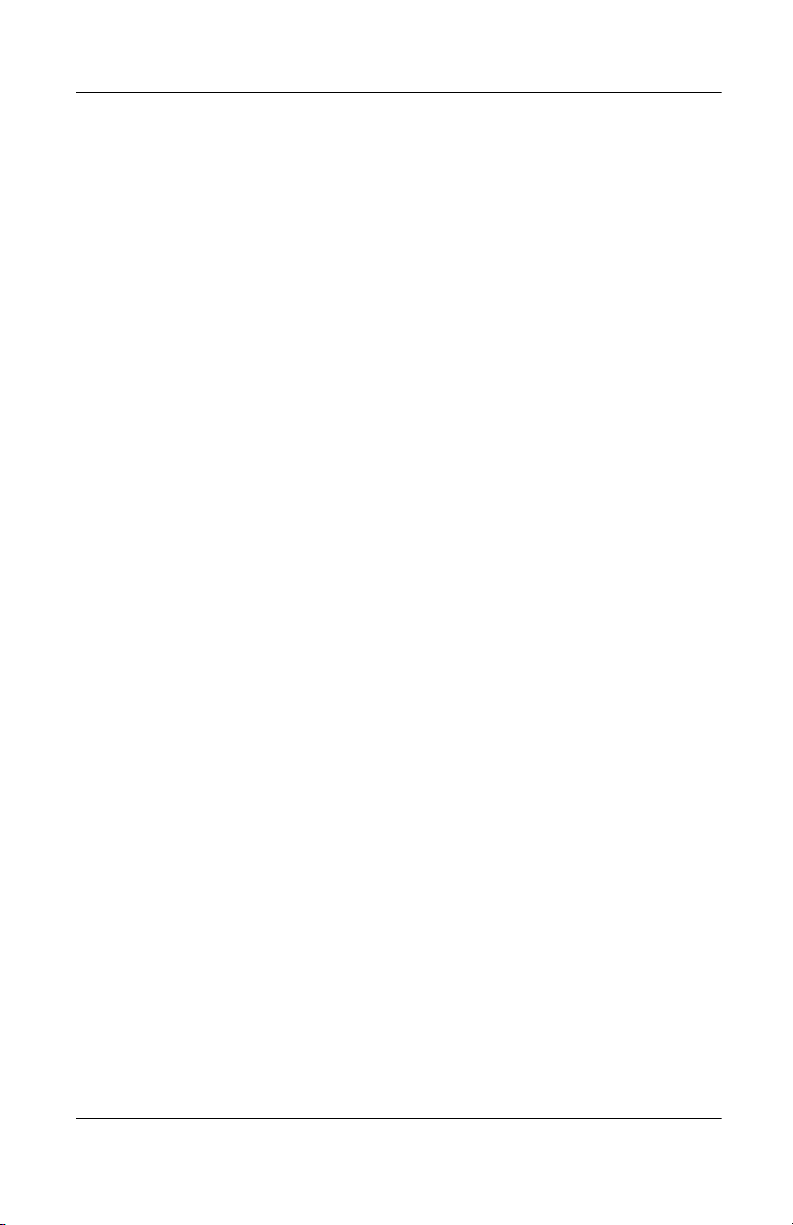
Contenido
Utilización de la aplicación Calendario . . . . . . . . . . . . . 3–17
Consulta del calendario . . . . . . . . . . . . . . . . . . . . . . 3–18
Cambio de la vista Calendario. . . . . . . . . . . . . . . . . 3–18
Personalización del aspecto del calendario . . . . . . . 3–19
Programación de citas . . . . . . . . . . . . . . . . . . . . . . . 3–20
Creación de avisos. . . . . . . . . . . . . . . . . . . . . . . . . . 3–21
Eliminación de citas. . . . . . . . . . . . . . . . . . . . . . . . . 3–22
Categorización de citas . . . . . . . . . . . . . . . . . . . . . . 3–22
Convocatorias de reunión . . . . . . . . . . . . . . . . . . . . 3–24
Utilización de la aplicación Tareas . . . . . . . . . . . . . . . . 3–25
Creación de una tarea . . . . . . . . . . . . . . . . . . . . . . . 3–26
Creación rápida de una tarea . . . . . . . . . . . . . . . . . . 3–27
Eliminación de una tarea . . . . . . . . . . . . . . . . . . . . . 3–28
Ordenación de tareas . . . . . . . . . . . . . . . . . . . . . . . . 3–29
Modificación del aspecto de las tareas . . . . . . . . . . 3–30
4 Utilización del software
Utilización de Pocket Word . . . . . . . . . . . . . . . . . . . . . . . 4–1
Cómo abrir un documento de Word . . . . . . . . . . . . . 4–2
Creación de un documento . . . . . . . . . . . . . . . . . . . . 4–4
Cambio de las opciones de Pocket Word . . . . . . . . . 4–6
Ayuda de Pocket Word . . . . . . . . . . . . . . . . . . . . . . 4–10
Utilización de Pocket Excel . . . . . . . . . . . . . . . . . . . . . . 4–11
Cómo abrir un libro de Pocket Excel. . . . . . . . . . . . 4–12
Creación de un libro de Pocket Excel . . . . . . . . . . . 4–13
Opciones . . . . . . . . . . . . . . . . . . . . . . . . . . . . . . . . . 4–15
Ayuda de Pocket Excel . . . . . . . . . . . . . . . . . . . . . . 4–19
Utilización de Microsoft Reader . . . . . . . . . . . . . . . . . . 4–20
Activación de Microsoft Reader . . . . . . . . . . . . . . . 4–20
Copia de libros electrónicos . . . . . . . . . . . . . . . . . . 4–20
Eliminación de libros electrónicos . . . . . . . . . . . . . 4–21
Lectura de un libro electrónico . . . . . . . . . . . . . . . . 4–23
Cómo escuchar un libro electrónico . . . . . . . . . . . . 4–25
Anotaciones en el libro electrónico . . . . . . . . . . . . . 4–26
Cambio de las opciones de Microsoft Reader . . . . . 4–28
4 Guía de referencia
Page 7
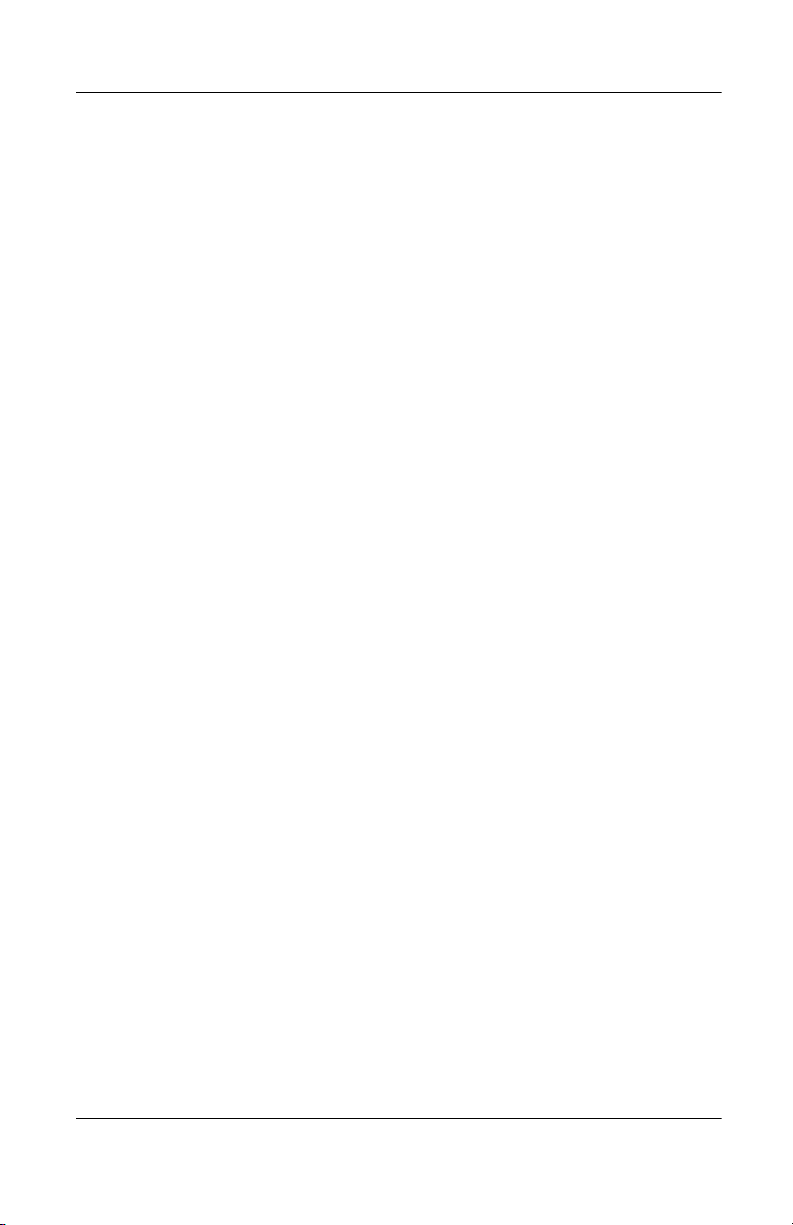
5 Módulos de expansión
Utilización del módulo de expansión de tarjeta PC
de doble ranura o de una sola ranura . . . . . . . . . . . . . . . . 5–2
Instalación del módulo de expansión. . . . . . . . . . . . . 5–2
Información adicional . . . . . . . . . . . . . . . . . . . . . . . . 5–2
Utilización del módulo de expansión
de tarjeta CompactFlash. . . . . . . . . . . . . . . . . . . . . . . . . . 5–3
Instalación del módulo de expansión de tarjeta. . . . . 5–3
Información adicional . . . . . . . . . . . . . . . . . . . . . . . . 5–3
6 Tarjetas de expansión
Visualización del contenido de las tarjetas
de memoria. . . . . . . . . . . . . . . . . . . . . . . . . . . . . . . . . . . . 6–2
Utilización de la tarjeta 802.11 opcional
para conexión inalámbrica . . . . . . . . . . . . . . . . . . . . . . . . 6–4
Instalación de la tarjeta 802.11 . . . . . . . . . . . . . . . . . 6–4
Extracción de la tarjeta 802.11 . . . . . . . . . . . . . . . . . 6–4
Información adicional . . . . . . . . . . . . . . . . . . . . . . . . 6–4
Utilización de la tarjeta de módem opcional . . . . . . . . . . 6–5
Instalación de la tarjeta de módem . . . . . . . . . . . . . . 6–5
Extracción de la tarjeta de módem . . . . . . . . . . . . . . 6–5
Información sobre tarjetas de módem . . . . . . . . . . . . 6–5
Utilización de la tarjeta CompactFlash opcional . . . . . . . 6–6
Instalación de la tarjeta CF . . . . . . . . . . . . . . . . . . . . 6–6
Extracción de la tarjeta CF . . . . . . . . . . . . . . . . . . . . 6–7
Información adicional . . . . . . . . . . . . . . . . . . . . . . . . 6–7
Utilización de la tarjeta de memoria
Secure Digital opcional . . . . . . . . . . . . . . . . . . . . . . . . . . 6–8
Instalación de la tarjeta SD . . . . . . . . . . . . . . . . . . . . 6–8
Extracción de la tarjeta SD . . . . . . . . . . . . . . . . . . . . 6–8
Información adicional . . . . . . . . . . . . . . . . . . . . . . . . 6–8
Contenido
7 Solución de problemas
Guía de referencia 5
Page 8

Contenido
A Avisos normativos
Aviso de la Comisión Federal
de Comunicaciones (FCC) . . . . . . . . . . . . . . . . . . . . . . . . A–1
Modificaciones . . . . . . . . . . . . . . . . . . . . . . . . . . . . . A–2
Cables . . . . . . . . . . . . . . . . . . . . . . . . . . . . . . . . . . . . A–2
Declaración de conformidad de los productos
que llevan el logotipo de la Comisión Federal
de Comunicaciones (sólo en Estados Unidos). . . . . . A–2
Aviso para Canadá . . . . . . . . . . . . . . . . . . . . . . . . . . . . . . A–3
Avis Canadien . . . . . . . . . . . . . . . . . . . . . . . . . . . . . . . . . A–3
Aviso para la Unión Europea . . . . . . . . . . . . . . . . . . . . . . A–3
Aviso para Japón . . . . . . . . . . . . . . . . . . . . . . . . . . . . . . . A–4
Advertencia sobre la batería. . . . . . . . . . . . . . . . . . . . . . . A–4
Aviso para si viaja en avión . . . . . . . . . . . . . . . . . . . . . . . A–4
Cables de alimentación . . . . . . . . . . . . . . . . . . . . . . . . . . A–5
B Especificaciones de hardware
Especificaciones del sistema . . . . . . . . . . . . . . . . . . . . . . B–1
Especificaciones físicas . . . . . . . . . . . . . . . . . . . . . . . . . . B–2
Entorno operativo. . . . . . . . . . . . . . . . . . . . . . . . . . . . . . . B–2
C Consejos para el mantenimiento
y directrices para la batería
Consejos para el mantenimiento . . . . . . . . . . . . . . . . . . . C–1
Directrices para la batería. . . . . . . . . . . . . . . . . . . . . . . . . C–2
Índice
6 Guía de referencia
Page 9
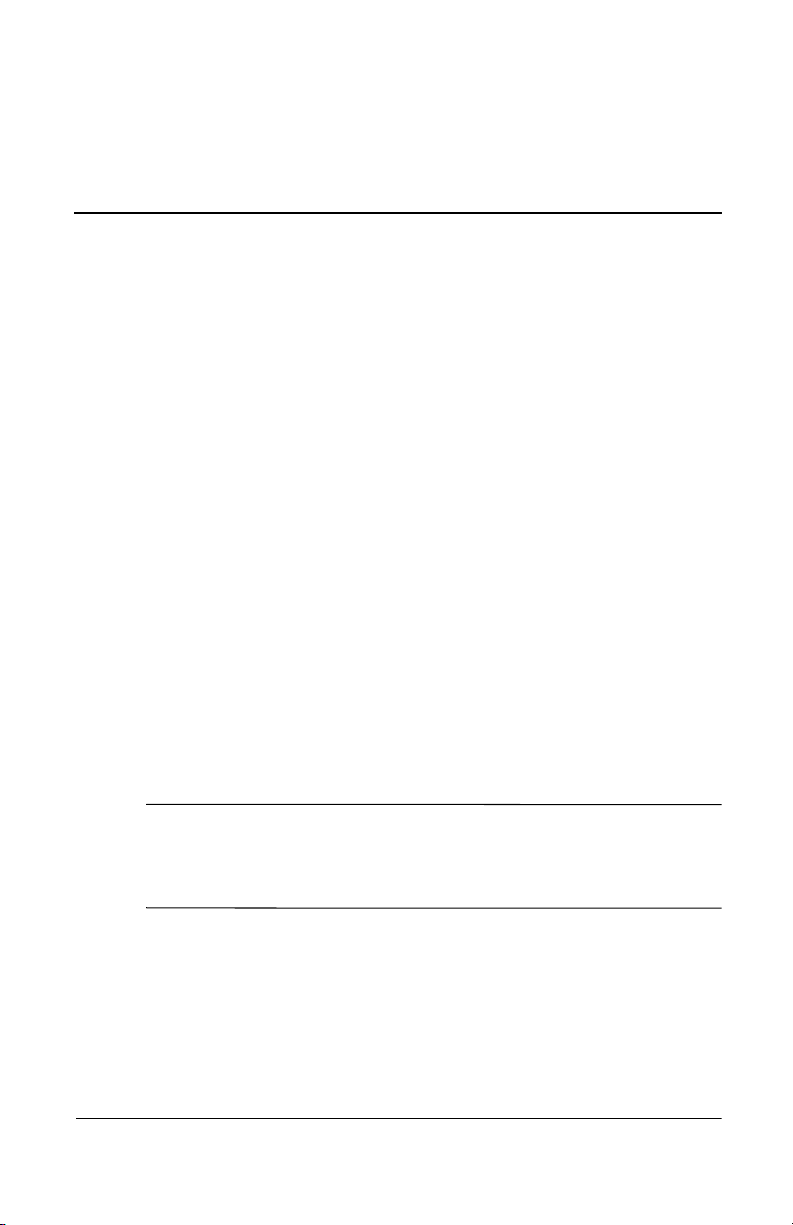
1
Introducción
Para hacer un mejor uso del iPAQ™ Pocket PC serie H3800 de
Compaq, realice primero los siguientes pasos:
■ Cargar el iPAQ Pocket PC
■ Desplazarse por la interfaz
■ Especificar información
El iPAQ Pocket PC utiliza cierta cantidad de alimentación para
mantener los archivos en la memoria RAM y el reloj en hora, por
lo que es preciso recargar la batería regularmente. Mantenga el
iPAQ Pocket PC conectado al soporte universal o al adaptador de
CA mientras se encuentre en su escritorio. Lo mejor es tener el
iPAQ Pocket PC conectado al equipo cuando trabaje desde su
escritorio y llevar consigo el adaptador de CA y el conector del
adaptador de CC cuando vaya de viaje.
El iPAQ Pocket PC se entrega con la batería cargada. Se
recomienda comprobar que esté totalmente cargada antes de
realizar la sincronización.
PRECAUCIÓN: dado que la mayoría de las aplicaciones que
Ä
instala y de los datos que guarda en el iPAQ Pocket PC se
almacenan en la memoria, será preciso volver a instalarlos si la
batería se descarga por completo.
Guía de referencia 1–1
Page 10
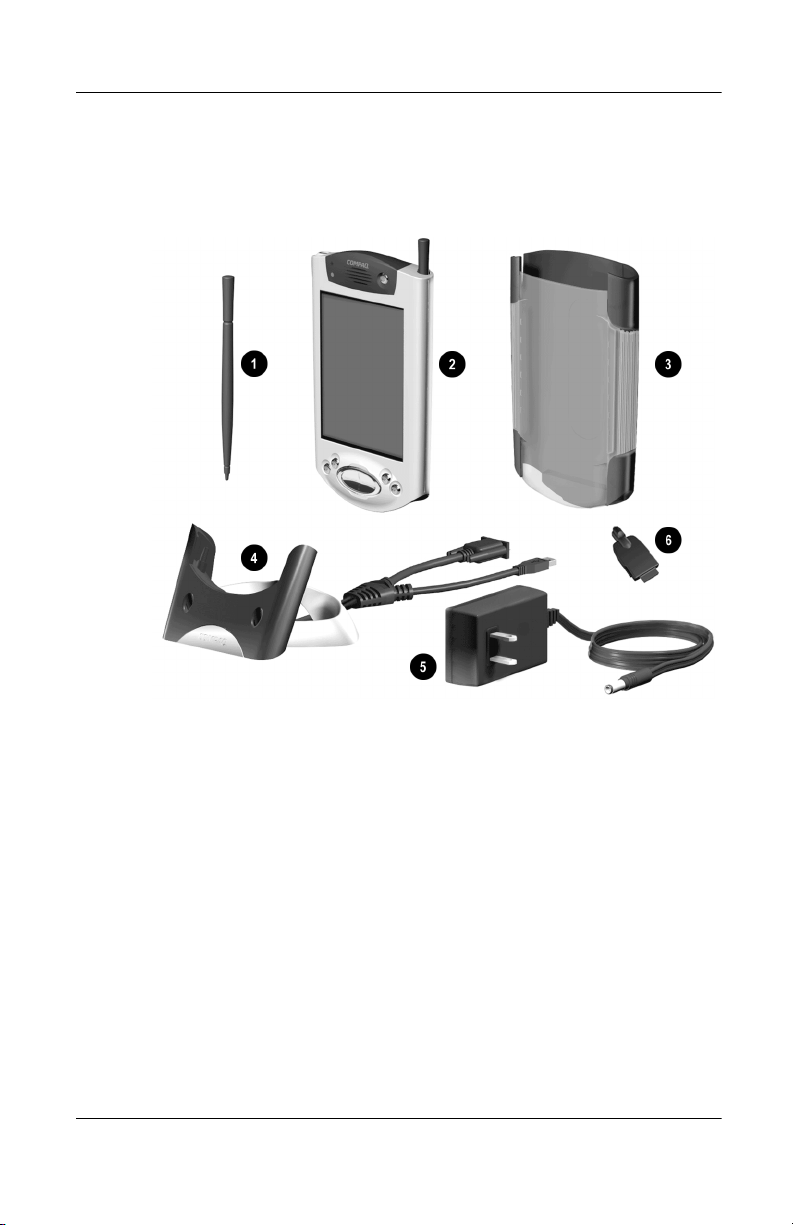
Introducción
Contenido de la caja
El iPAQ Pocket PC se entrega con los siguientes componentes:
1 Lápiz adicional
2 iPAQ Pocket PC serie H3800
3 Estuche protector
4 Soporte universal para conexiones USB y serie con correa de
sujeción
5 Adaptador de CA
6 Conector de adaptador de CC
1–2 Guía de referencia
Page 11
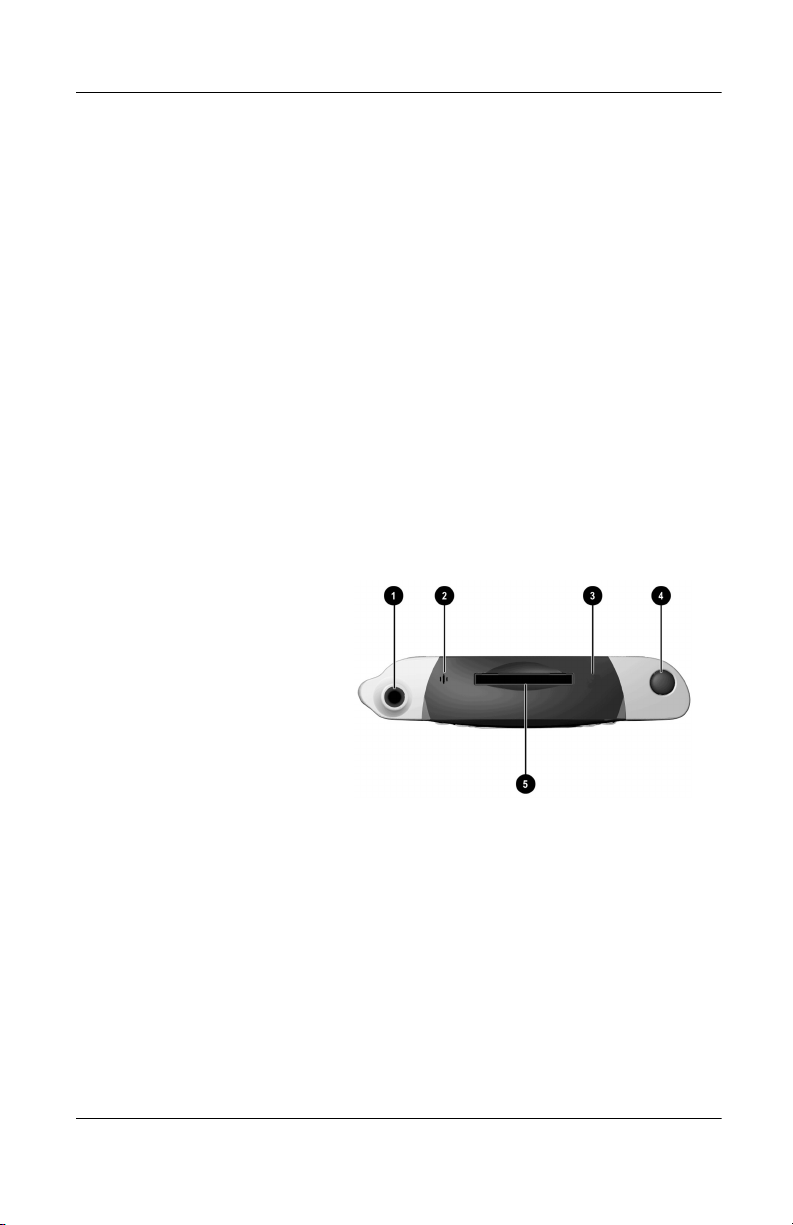
Además, el paquete contiene lo siguiente:
■ La Guía de introducción
■ El CD del iPAQ Pocket PC Companion de Compaq, que
contiene:
❏ Software Microsoft® ActiveSync
❏ Software y aplicaciones complementarias
❏ Guía de referencia global en formato PDF, la cual puede
imprimirse
Si falta alguno de estos elementos, póngase en contacto con el
servicio de asistencia al cliente, cuyo número encontrará en el
folleto Worldwide Telephone Numbers.
Panel superior
1. Conector de auriculares estéreo
2. Micrófono
3. Puerto de infrarrojos: intercambia
información con otros dispositivos
móviles
4. Lápiz: presione para extraerlo, presione
para fijarlo en el interior
5. Ranura de expansión Secure Digital
(SD): aloja una tarjeta Secure Digital
(SD)
Introducción
Guía de referencia 1–3
Page 12
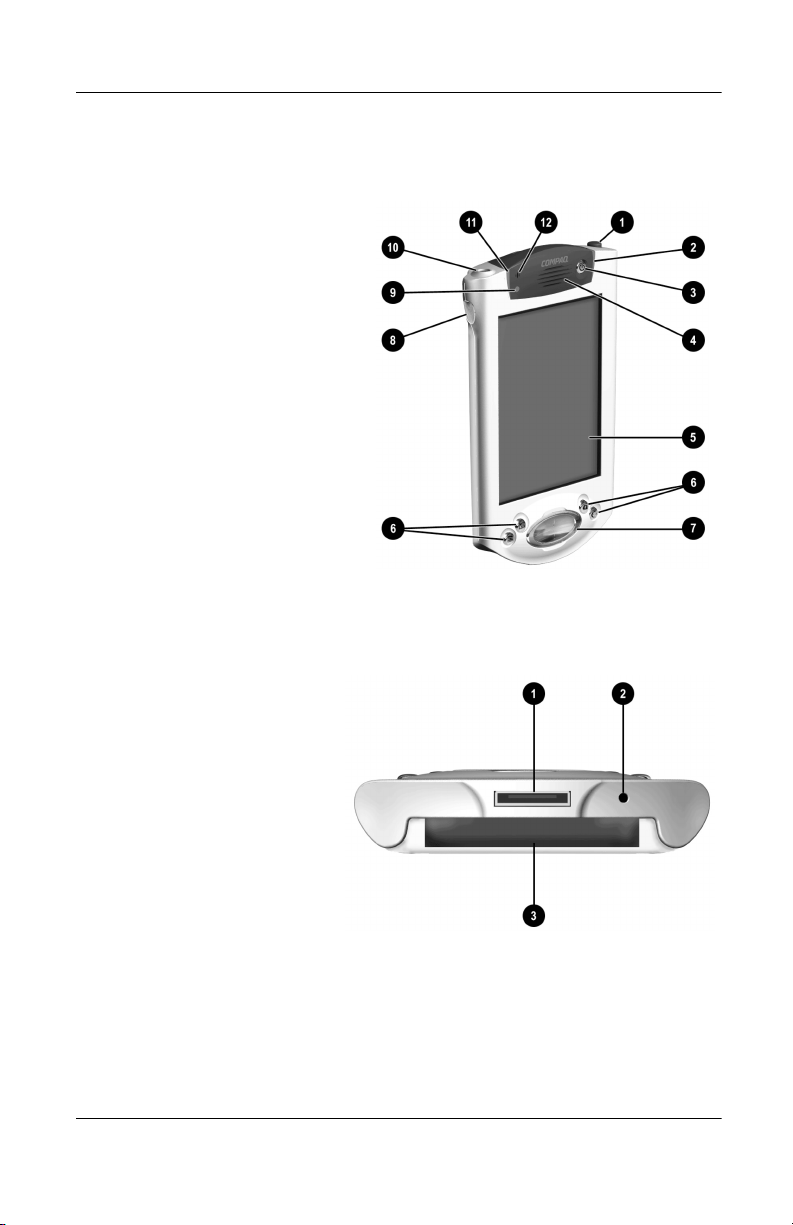
Introducción
Panel frontal
1. Lápiz: presione para extraerlo, presione para
fijarlo en el interior
2. Indicador de alimentación: ámbar en
parpadeo = en carga; ámbar fijo = cargado;
verde = alarma
3. Botón de encendido
4. Altavoz: alarmas, grabaciones
5. Pantalla en color
6. Botones de aplicación programables 1-4
(de izquierda a derecha): el valor
predeterminado del botón 1 es Calendario, el
del botón 2 es Contactos, el del botón 3 es
Bandeja de entrada y el del botón 4 iTask
7. Botón de exploración: para desplazarse por
una lista
8. Botón de grabación/aplicación
9. Sensor de luz: ajusta la luz de fondo
10. Conector de auriculares estéreo
11. Indicador de Bluetooth activo: parpadea
cuando la radio de Bluetooth está encendida
(sólo en modelos Bluetooth)
12. Micrófono
Panel inferior
1. Puerto de carga/comunicaciones: para
conectar al soporte universal, cable USB
o serie
2. Orificio de reinicio de la unidad: para
reiniciar con el lápiz
3. Conector para módulos de expansión:
para conectar un módulo de expansión
opcional
1–4 Guía de referencia
Page 13
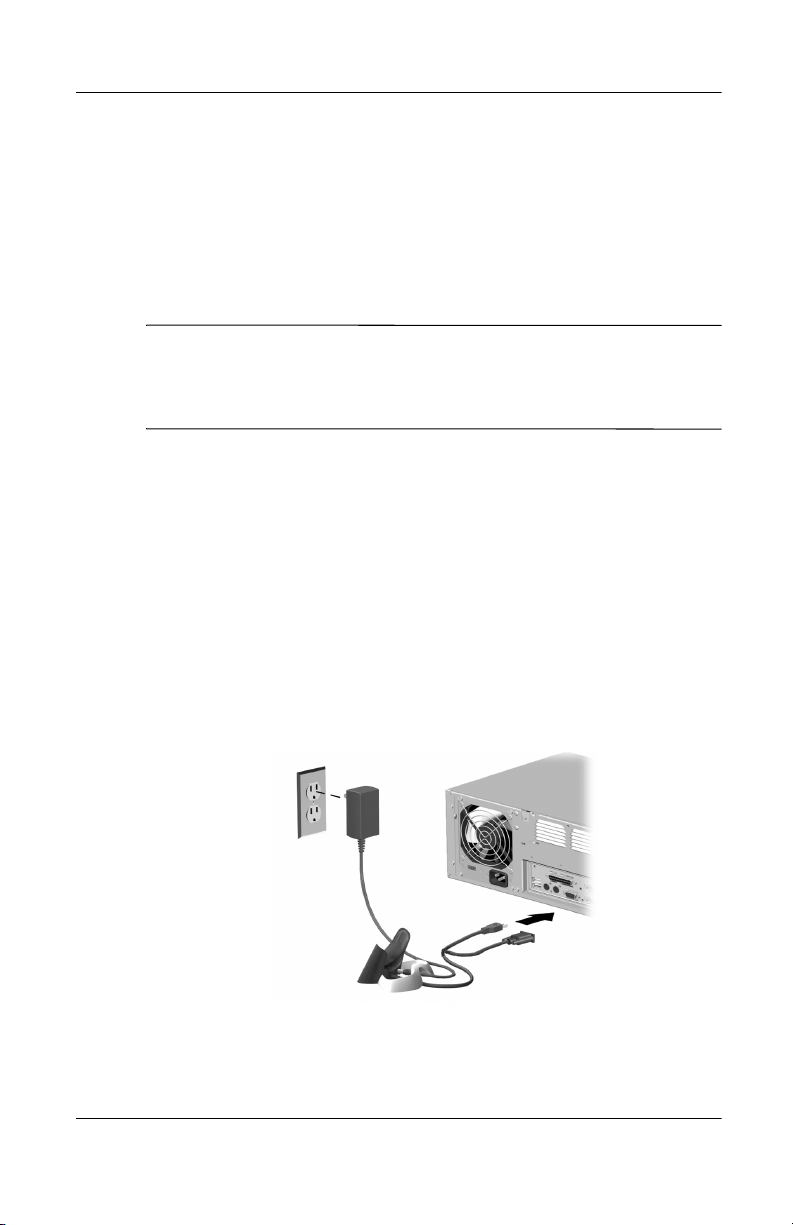
Opciones de carga
El iPAQ Pocket PC utiliza cierta cantidad de alimentación para
mantener el reloj y la memoria RAM, por lo que es preciso
recargar la batería regularmente.
Puede utilizar el soporte universal o el adaptador de CA para
cargar el iPAQ Pocket PC.
PRECAUCIÓN: dado que la mayoría de las aplicaciones que
Ä
instala y de los datos que guarda en el iPAQ Pocket PC se
almacenan en la memoria (RAM), será preciso volver a instalarlos
si la batería se descarga por completo.
Carga con el soporte universal
Puede cargar el iPAQ Pocket PC con el soporte universal. Utilice
el soporte universal para:
■ Sincronizar con el equipo.
■ Recargar la batería de un módulo de expansión opcional, si
ha adquirido uno (por ejemplo, recargar la batería de un
módulo de expansión de tarjeta PC de doble ranura).
Introducción
1. Conecte el adaptador de CA del soporte universal a una toma
de corriente.
2. Inserte la parte inferior del iPAQ Pocket PC en el soporte
universal y presione hasta que encaje completamente.
Guía de referencia 1–5
Page 14
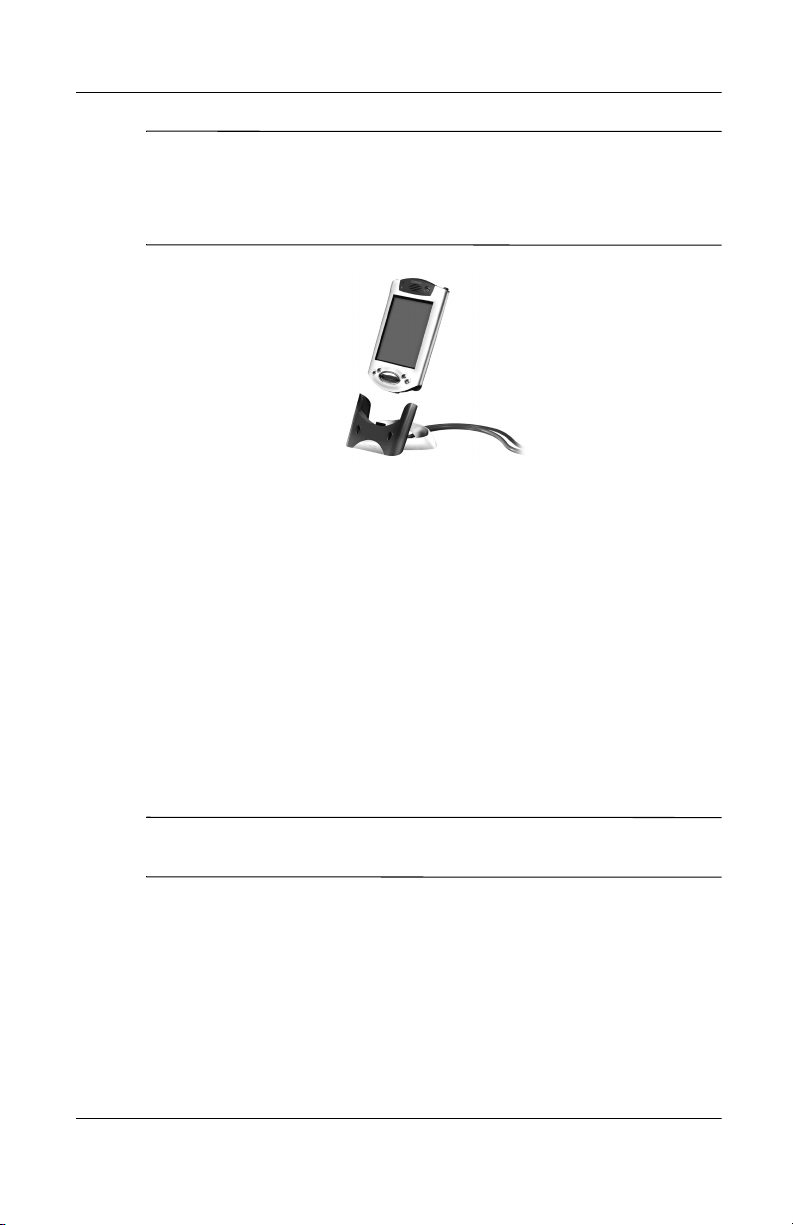
Introducción
El indicador de carga parpadea (ámbar) mientras la batería del
✎
iPAQ Pocket PC se recarga.
La luz de carga (ámbar) permanece encendida (sin parpadear)
cuando la batería está completamente cargada.
3. Microsoft ActiveSync 3.5 se abre en el equipo y reconoce el
iPAQ Pocket PC.
Carga con el adaptador de CA
Puede cargar el iPAQ Pocket PC con el adaptador de CA. Si ha
adquirido un módulo de expansión opcional, puede utilizar el
adaptador de CA para recargar la batería del módulo de
expansión opcional (por ejemplo, recargar la batería de un
módulo de expansión de tarjeta PC de doble ranura).
El adaptador estándar encaja en cualquier toma de corriente
doméstica. También puede comprar un adaptador para el
encendedor del coche o para una toma de corriente de 12 voltios.
PRECAUCIÓN: utilice exclusivamente los adaptadores de CA
Ä
recomendados por Compaq.
1. Localice el adaptador de CA.
2. Conecte el adaptador de CA a una toma de corriente.
1–6 Guía de referencia
Page 15
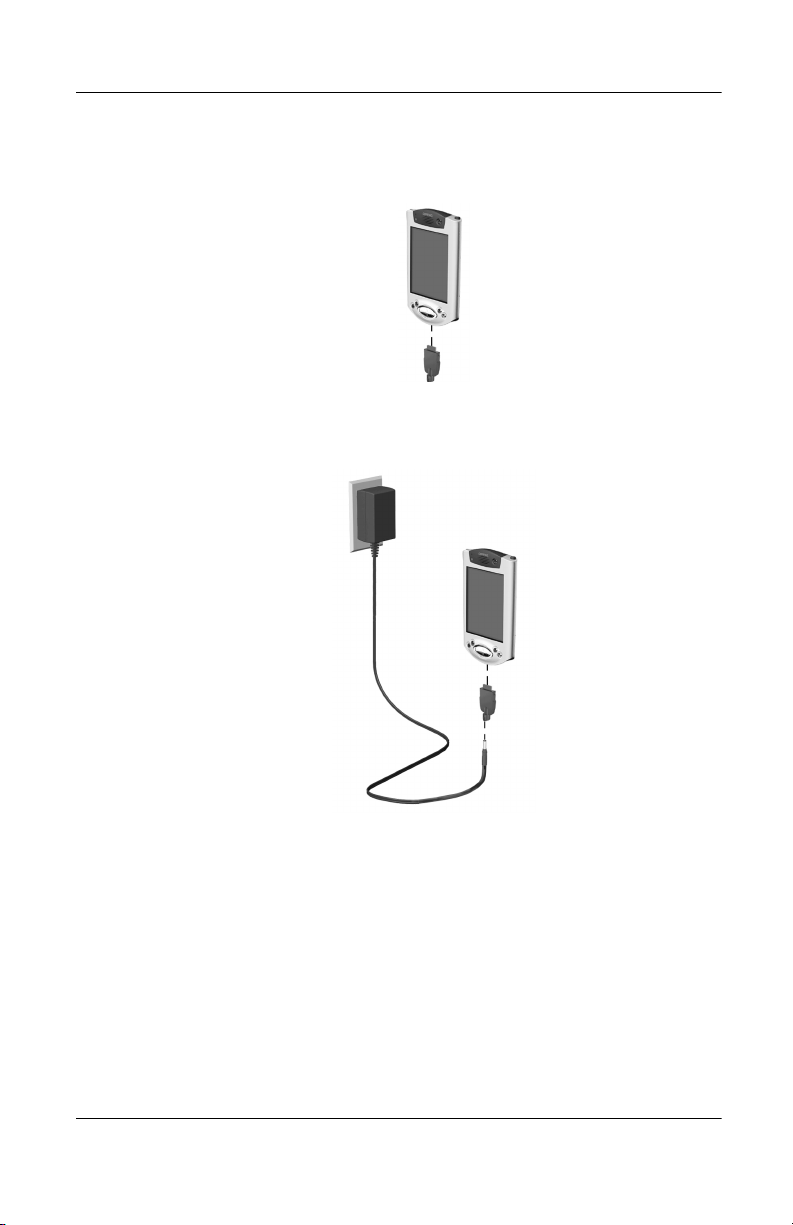
Introducción
3. Inserte el conector del adaptador de corriente continua en la
parte inferior del iPAQ Pocket PC.
4. Inserte el conector del adaptador de CA en el conector del
adaptador de CC.
Guía de referencia 1–7
Page 16
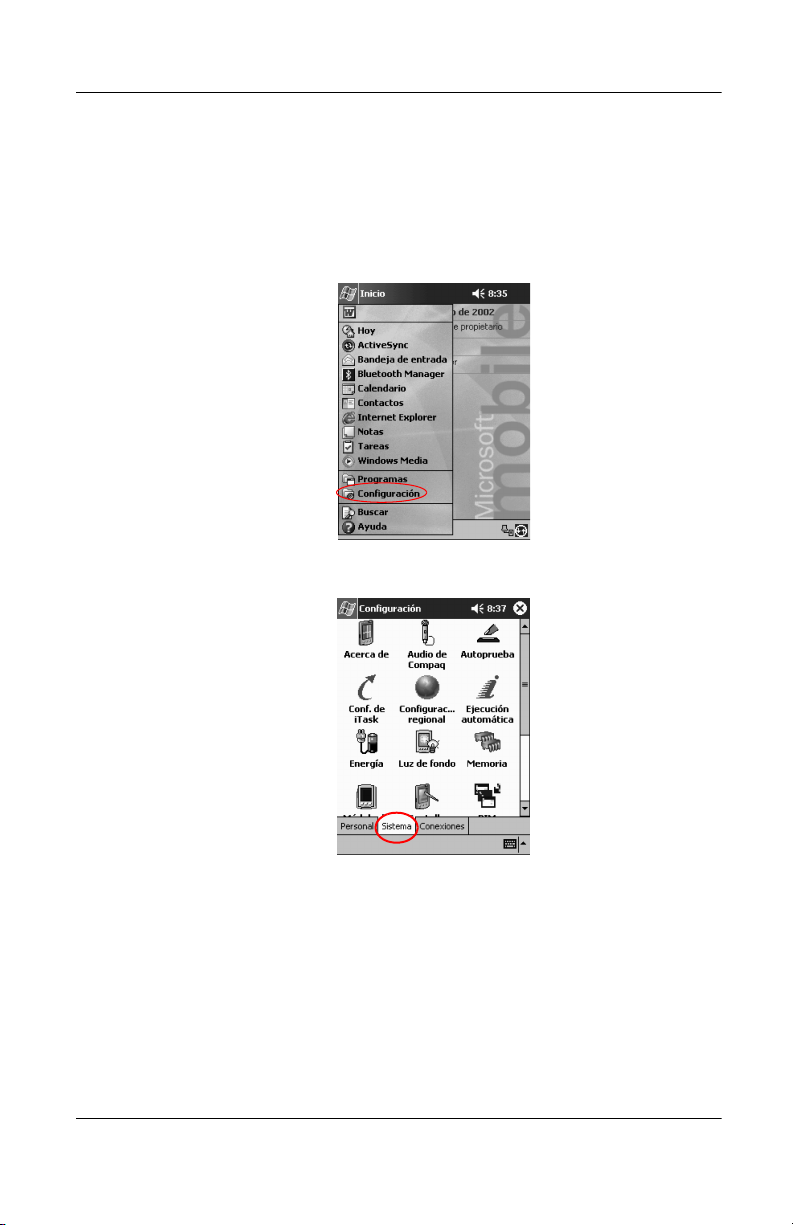
Introducción
Cambio de la configuración de la luz de fondo
Tal vez desee cambiar la configuración de la luz de fondo para
ahorrar batería.
1. En el menú Inicio, puntee en Configuración.
2. Puntee en Sistema.
3. Puntee en Luz de fondo.
1–8 Guía de referencia
Page 17
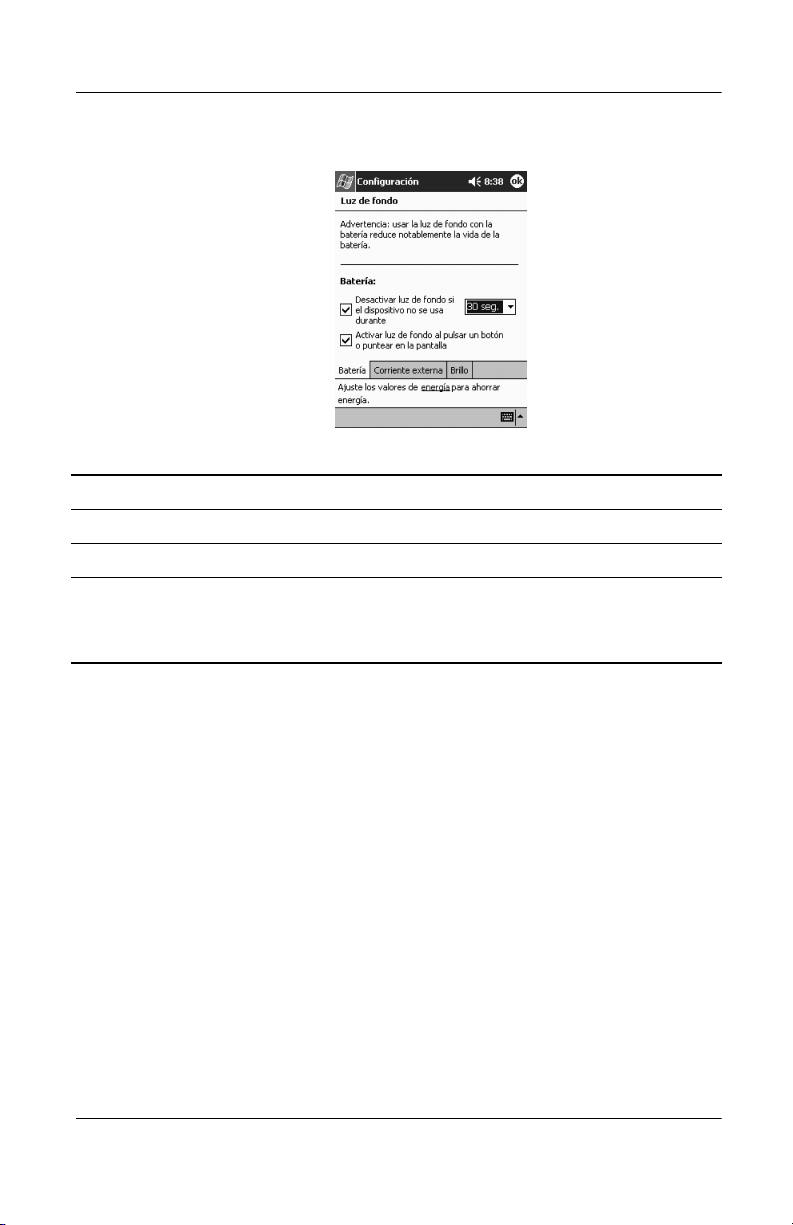
Introducción
4. Seleccione los valores de configuración de la luz de fondo.
En la ficha... Seleccione cuándo utilizar...
Batería La luz de fondo con alimentación por batería.
Corriente externa La luz de fondo con alimentación externa.
Brillo El nivel adecuado de luz de fondo.
Deslice la barra hasta el nivel más
✎
bajo para ahorrar la máxima energía.
Guía de referencia 1–9
Page 18
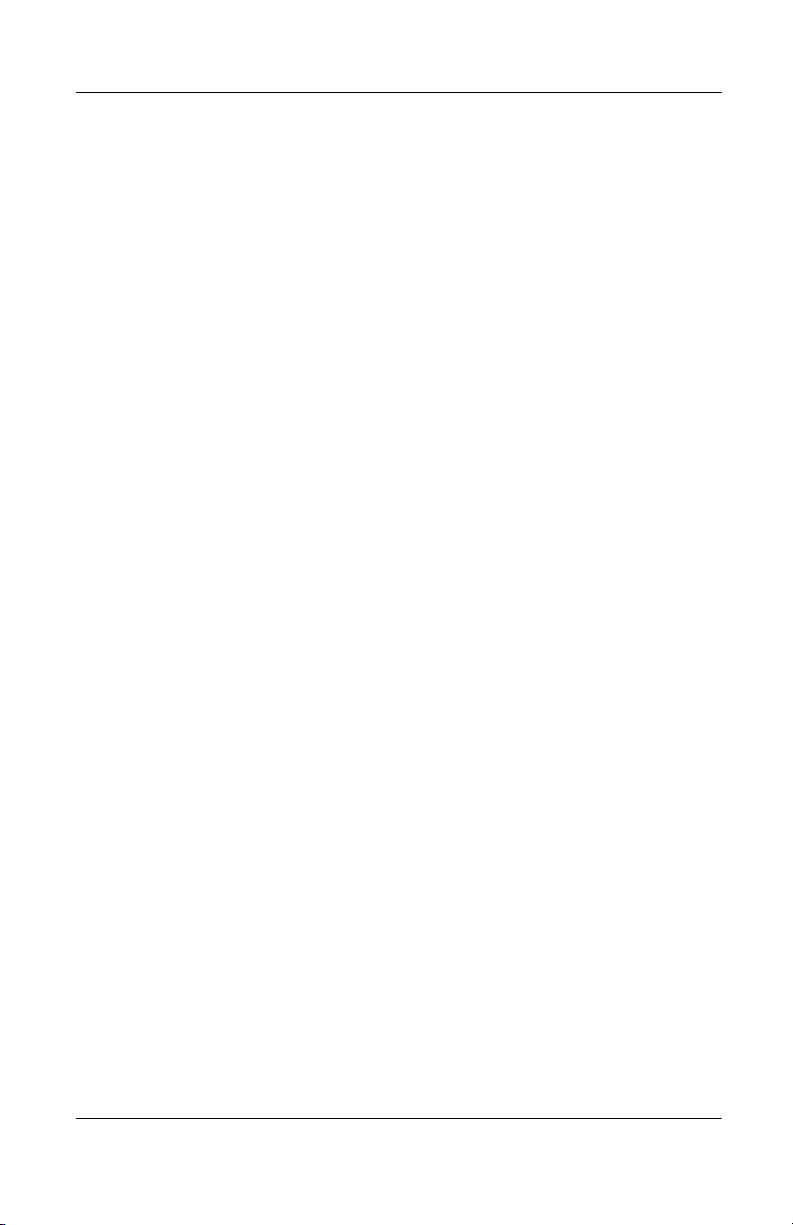
Introducción
Personalización de la configuración
Para desplazarse por la interfaz del iPAQ Pocket PC, dispone de
tres opciones:
■ Puntear
■ Puntear y mantener el lápiz
■ Presionar botones de aplicación
Puntee la pantalla con la punta del lápiz para abrir aplicaciones y
realizar selecciones. Por ejemplo, puntee en el menú Inicio para
ver una lista de las aplicaciones disponibles.
Puntee y mantenga el lápiz sobre un área de la pantalla para ver
un menú emergente.
Presione en un botón de aplicación del panel frontal para
encender rápidamente la pantalla y abrir las aplicaciones
Calendario, Contactos, Bandeja de entrada o iTask, si no ha
modificado la configuración predeterminada de los botones.
Realineación de la pantalla
Cuando encienda la pantalla del iPAQ Pocket PC por primera
vez, se le guiará por el proceso de alineación. Realinee la pantalla
si:
■ El iPAQ Pocket PC no responde de forma precisa a los
punteos que realiza.
■ Realiza un reinicio por hardware del iPAQ Pocket PC.
1. En el menú Inicio, puntee en Configuración.
2. Puntee en la ficha Sistema.
1–10 Guía de referencia
Page 19
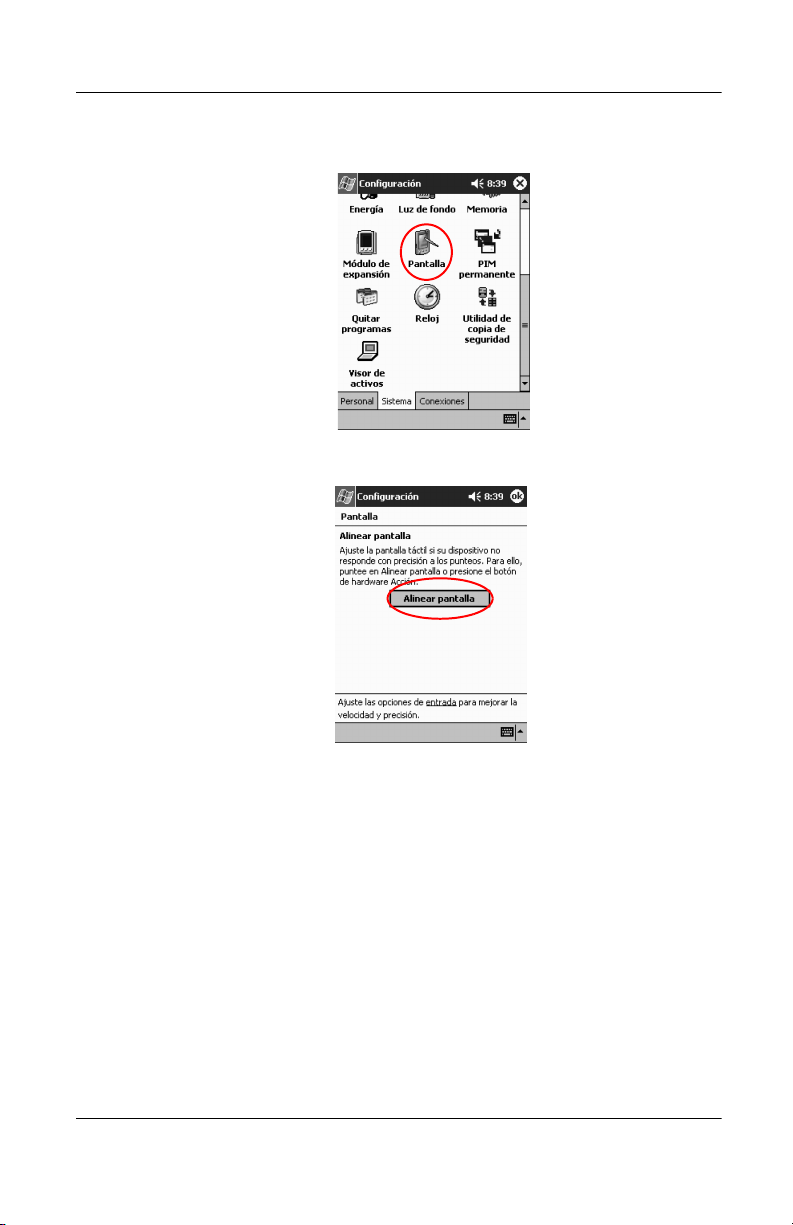
3. Puntee en el icono de pantalla.
4. Puntee en el botón Alinear pantalla.
Introducción
5. Puntee en el objeto en forma de cruz en cada ubicación.
Sea preciso cuando puntee en el objeto en forma de cruz.
6. Puntee en OK.
Guía de referencia 1–11
Page 20
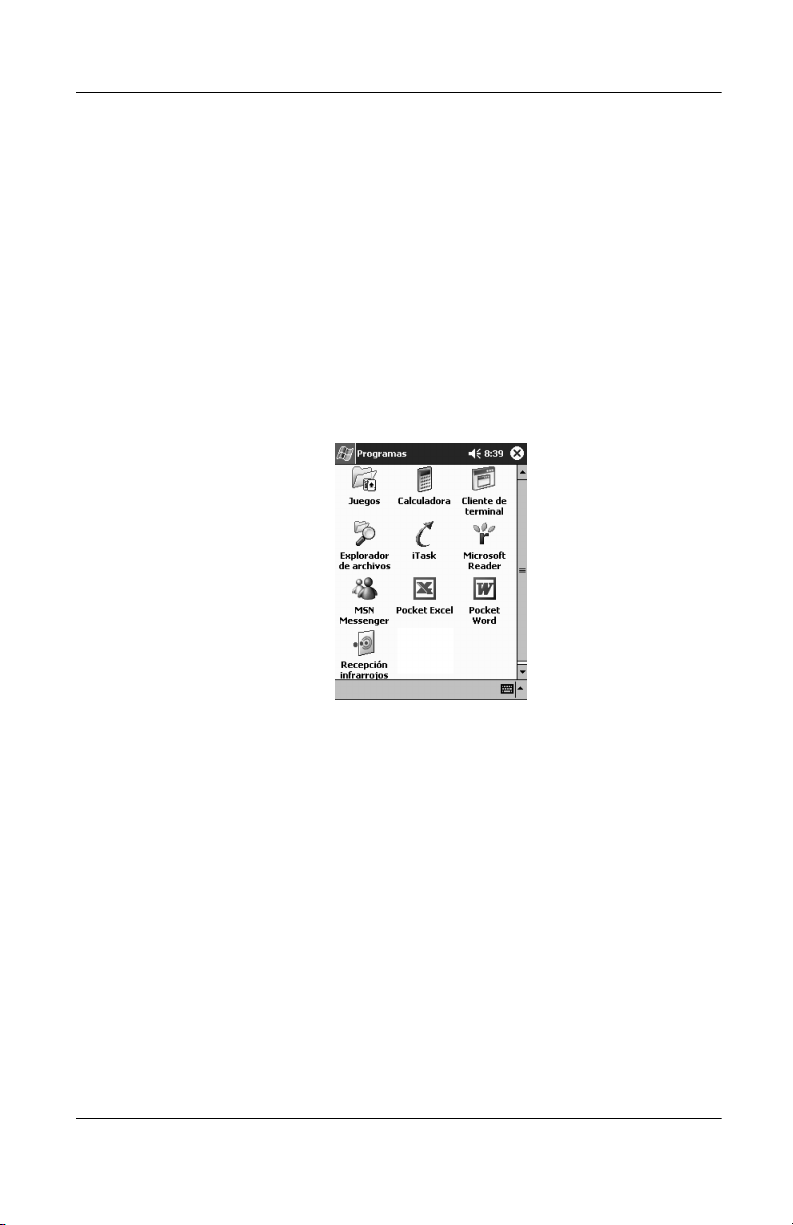
Introducción
Cómo abrir aplicaciones
Para abrir la mayoría de las aplicaciones del iPAQ Pocket PC sólo
necesita puntear dos veces desde cualquier pantalla. Abra
cualquier aplicación del
iPAQ Pocket PC desde el menú Inicio.
Para abrir una aplicación asígnele un botón.
1. Puntee en Inicio o en el logotipo de Microsoft.
2. Puntee en Programas.
3. Puntee en el título o el icono de la aplicación.
Cómo minimizar aplicaciones
Desde la aplicación que desea minimizar, puntee en la x.
1–12 Guía de referencia
Page 21
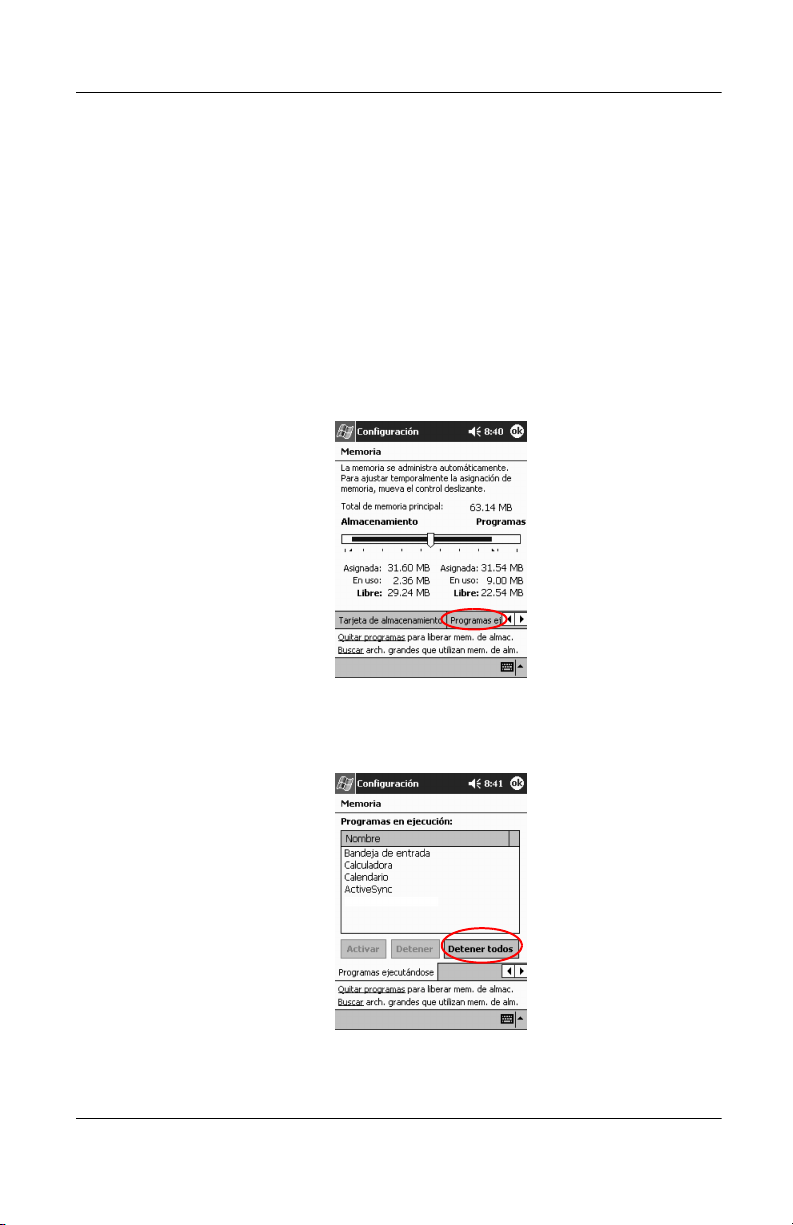
Cómo cerrar aplicaciones
Las aplicaciones se cierran automáticamente al abrir una nueva
aplicación. No obstante, si el iPAQ Pocket PC funciona
lentamente, puede cerrar las aplicaciones de forma manual.
1. En el menú Inicio, puntee en Configuración.
2. Puntee en la ficha Sistema.
3. Puntee en Memoria.
4. Puntee en Programas ejecutándose.
Introducción
5. Puntee en Detener todos o seleccione una aplicación
concreta y, a continuación, puntee en Detener.
Guía de referencia 1–13
Page 22
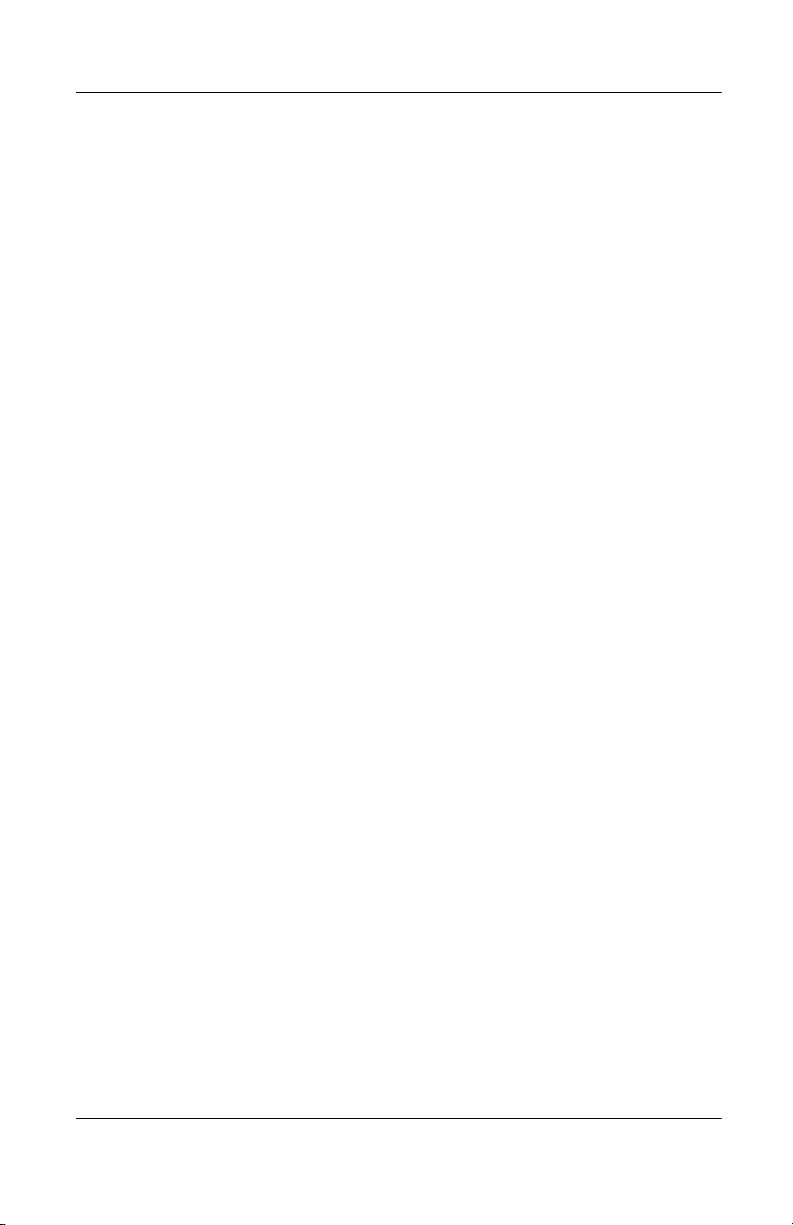
Introducción
Instalación de aplicaciones
Puede instalar aplicaciones en el iPAQ Pocket PC desde:
■ El equipo mediante Microsoft ActiveSync 3.5.
■ El iPAQ Pocket PC si el archivo de la aplicación tiene la
extensión .cab.
■ El iPAQ Pocket PC o el equipo para copiar un archivo de
aplicación cuya extensión sea .exe o .cef.
Al instalar aplicaciones, utilice la versión adecuada para el
iPAQ Pocket PC.
Sugerencia: instale las aplicaciones importantes en la carpeta
iPAQ File Store situada en el Explorador de archivos del
iPAQ Pocket PC. Las aplicaciones contenidas en la carpeta
iPAQ File Store se guardan en la memoria ROM y no se pierden
al reiniciar por hardware el iPAQ Pocket PC ni al agotarse la
batería. En la carpeta iPAQ File Store pueden almacenarse entre
5 y 6 MB de información, en función del modelo.
1. Para instalar aplicaciones desde el equipo, siga las
instrucciones del asistente para la instalación.
2. Puntee en la aplicación en el Explorador de archivos y siga
las instrucciones del asistente para la instalación para instalar
aplicaciones desde el iPAQ Pocket PC.
En el menú Inicio, puntee en Programas y, a continuación,
puntee en Explorador de archivos para abrirlo.
3. Puntee en el archivo de la aplicación para instalarlo y
moverlo a la carpeta Programas del iPAQ Pocket PC.
4. Si la aplicación no se ejecuta, inserte el lápiz durante
1 segundo en el orificio de reinicio de la unidad, situado
en la parte inferior del iPAQ Pocket PC.
1–14 Guía de referencia
Page 23
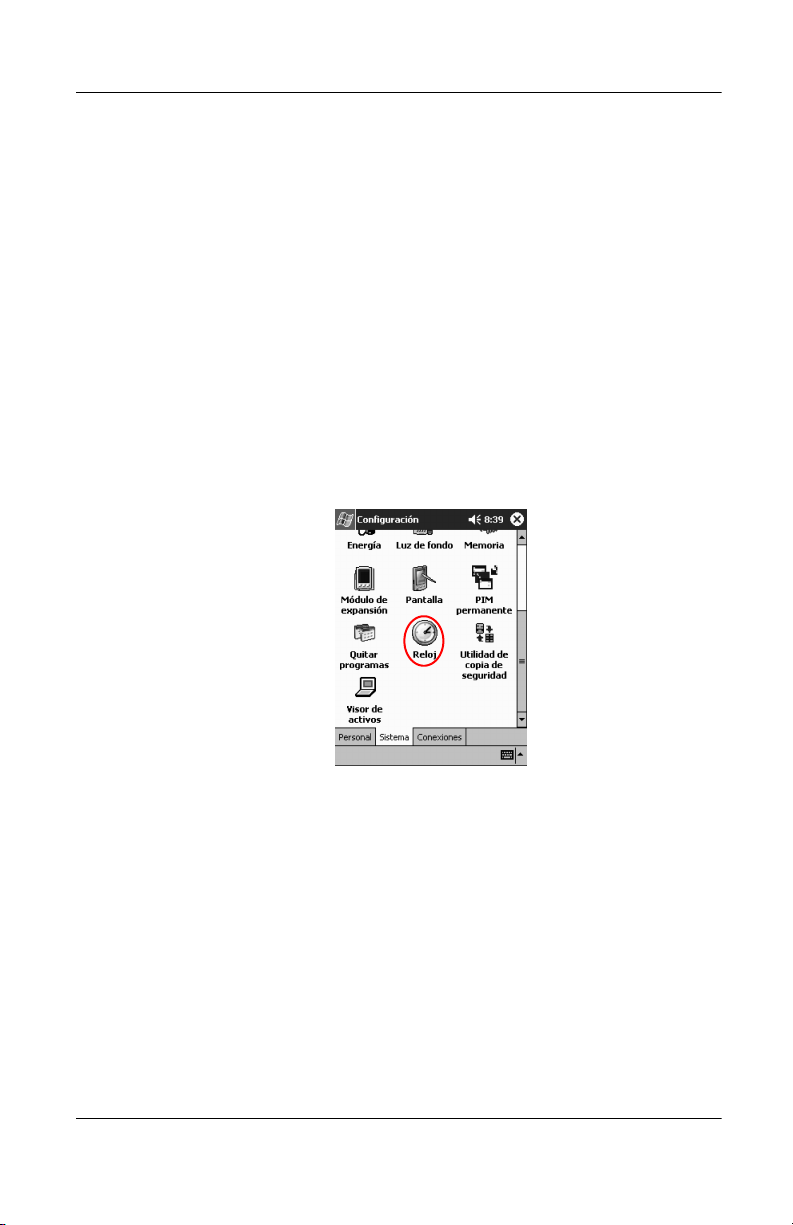
Establecimiento de la hora local
Cuando encienda la pantalla del iPAQ Pocket PC por primera
vez, se le guiará por el proceso de establecimiento de la hora.
Deberá volver a establecer la hora en los siguientes casos:
■ La batería se ha descargado completamente.
■ Realiza un reinicio por hardware del iPAQ Pocket PC.
Sugerencia: en la pantalla Hoy, puntee en el icono de reloj para
establecer la hora.
1. En el menú Inicio, puntee en Configuración.
2. Puntee en Sistema.
3. Puntee en Reloj.
Introducción
Guía de referencia 1–15
Page 24
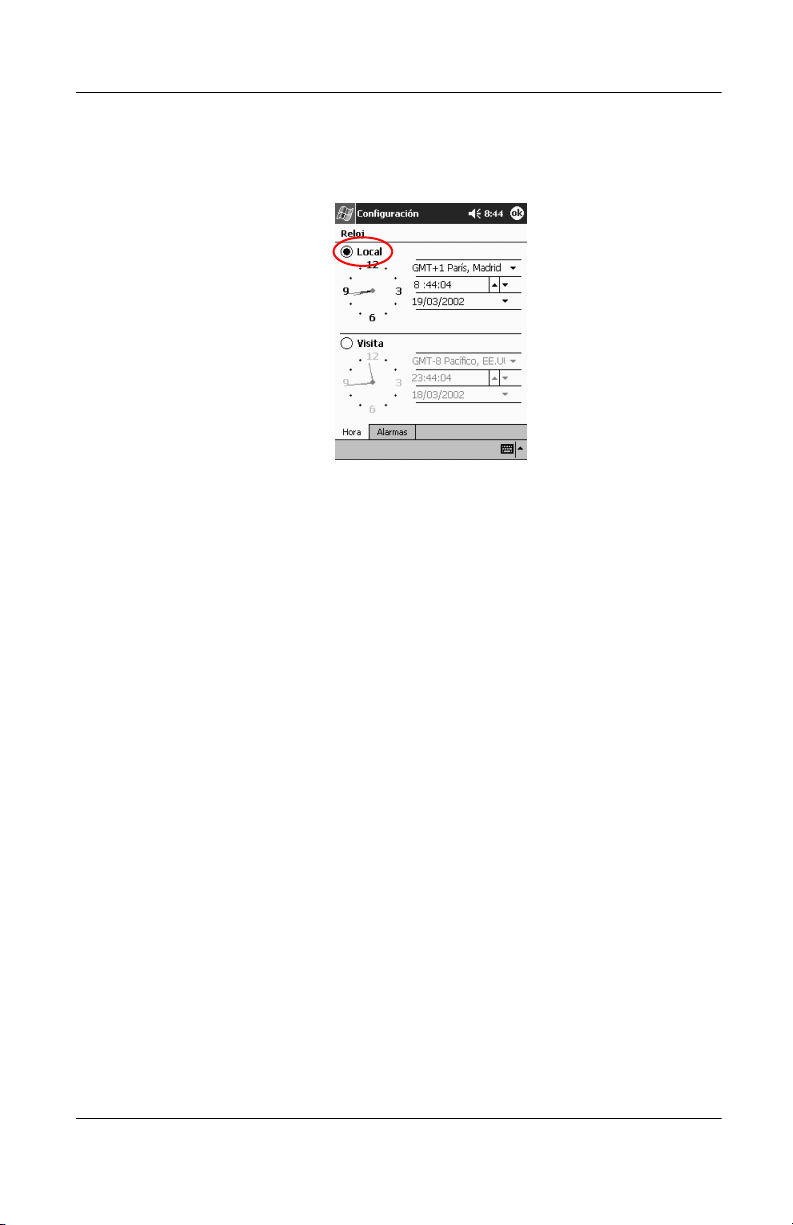
Introducción
4. Compruebe que la opción Local esté seleccionada; si no lo
está, puntee en Local.
5. Puntee en la flecha hacia abajo del huso horario y, a
continuación,
seleccione su huso horario local.
6. Puntee en la hora, los minutos o los segundos y, a
continuación, utilice las flechas hacia arriba y hacia abajo
para ajustar la hora.
También puede ajustar la hora moviendo las manecillas del
reloj con el lápiz.
7. Puntee en OK.
1–16 Guía de referencia
Page 25
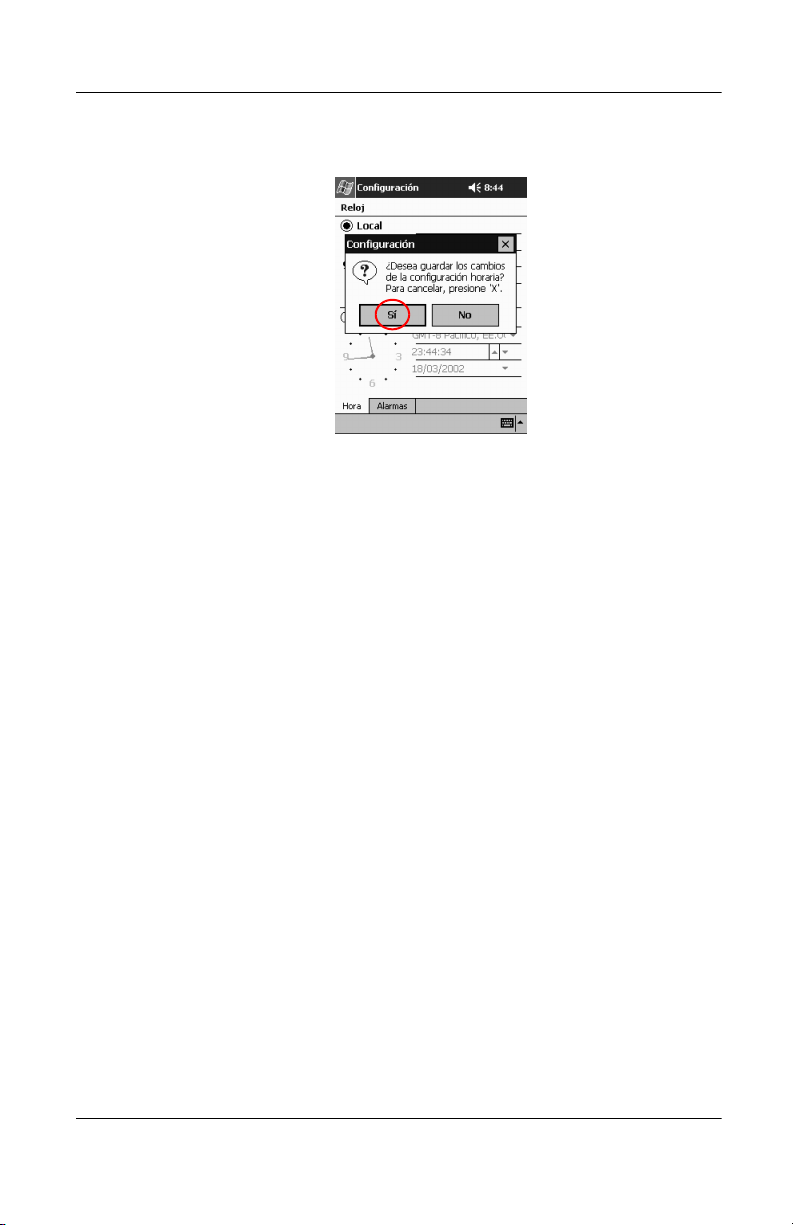
8. Puntee en Sí para guardar la hora.
Establecimiento de la hora de un país
en el que está de visita
Puede establecer la hora del país que esté visitando.
Sugerencia: en la pantalla Hoy, puntee en el icono de reloj para
establecer la hora.
Introducción
1. En el menú Inicio, puntee en Configuración.
2. Puntee en Sistema.
3. Puntee en Reloj.
Guía de referencia 1–17
Page 26
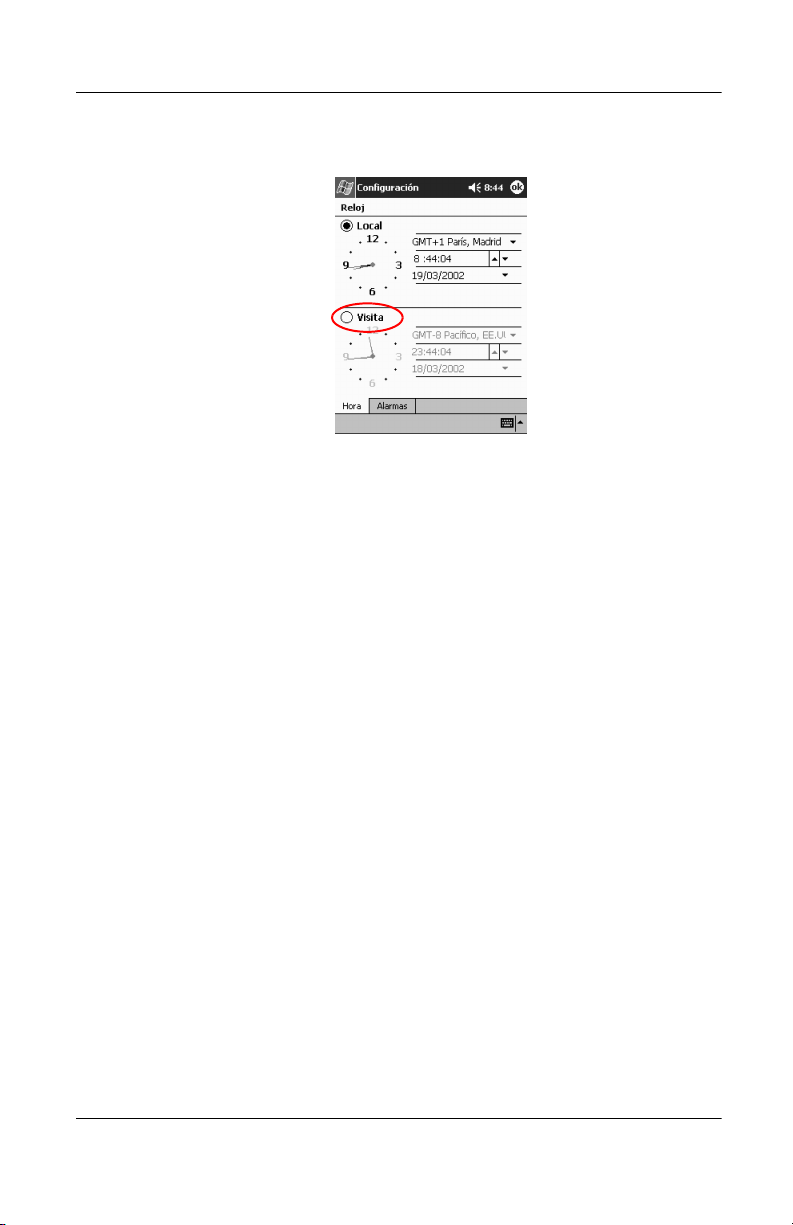
Introducción
4. Puntee en Visita.
5. Puntee en la flecha hacia abajo del huso horario y, a
continuación, seleccione el huso horario de la zona que esté
visitando.
6. Puntee en la hora, los minutos o los segundos y, a
continuación, utilice las flechas hacia arriba y hacia abajo
para ajustar la hora.
También puede ajustar la hora moviendo las manecillas del
reloj con el lápiz.
7. Puntee en OK.
8. Puntee en Sí para guardar la hora.
1–18 Guía de referencia
Page 27
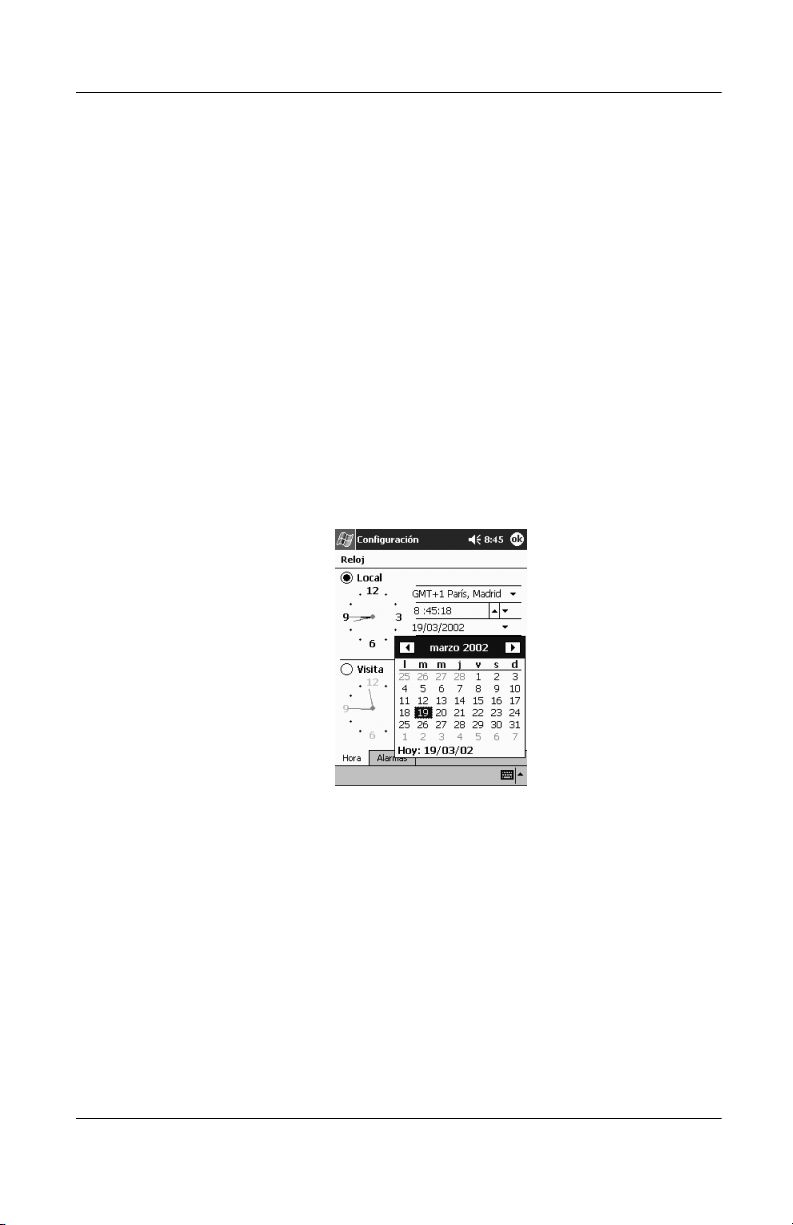
Establecimiento de la fecha
Cuando encienda la pantalla del iPAQ Pocket PC por primera
vez, establezca la fecha. Establezca la fecha de nuevo si:
■ La batería se ha descargado completamente.
■ Realiza un reinicio por hardware del iPAQ Pocket PC.
Sugerencia: en la pantalla Hoy, puntee en el icono de reloj para
establecer la fecha.
1. En el menú Inicio, puntee en Configuración.
2. Puntee en Sistema.
3. Puntee en Reloj.
4. Puntee en la flecha hacia abajo situada junto a la fecha.
Introducción
5. Puntee en la flecha hacia la izquierda o hacia la derecha para
seleccionar el mes y el año.
6. Puntee en un día.
7. Puntee en OK.
8. Puntee en Sí para guardar la fecha.
Guía de referencia 1–19
Page 28
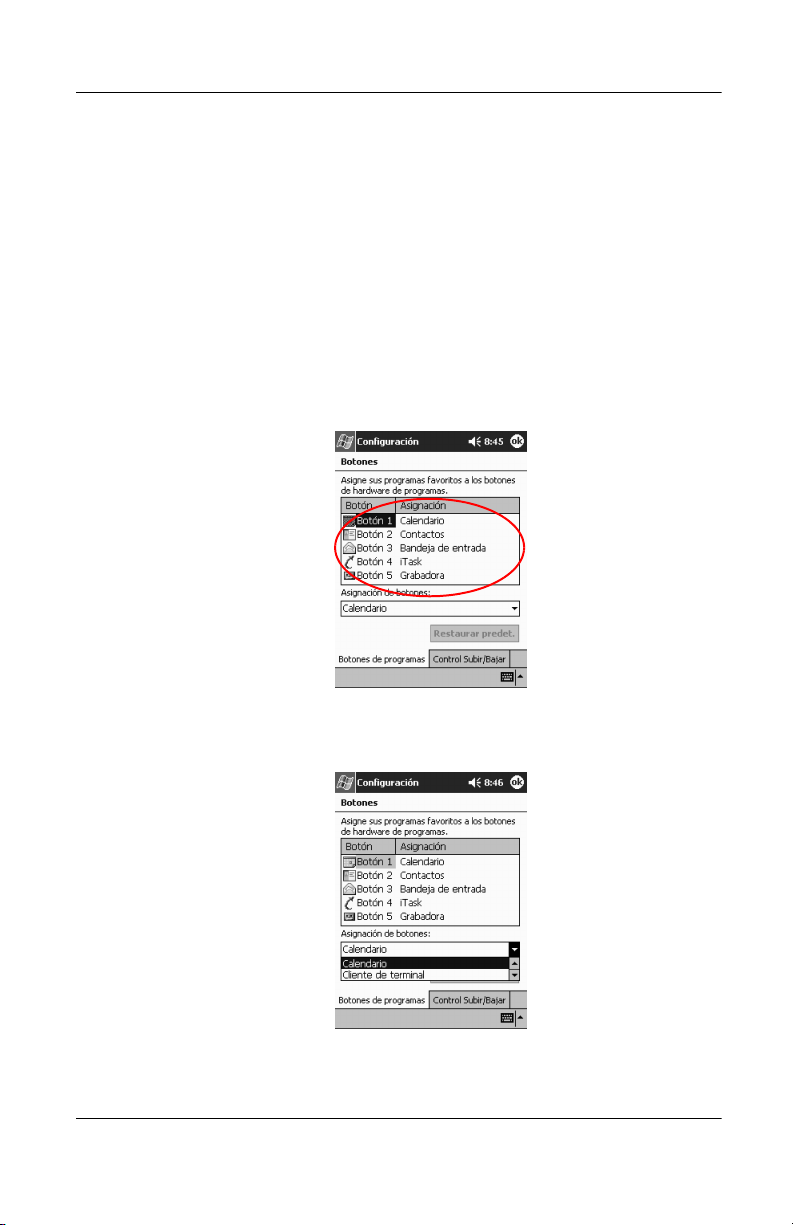
Introducción
Personalización de los botones de aplicación
Para abrir de forma rápida las aplicaciones Calendario,
Contactos, Bandeja de entrada o iTask, presione en uno de los
botones de aplicación del panel frontal del iPAQ Pocket PC. Si
desea abrir otras aplicaciones con estos botones, deberá modificar
los valores predeterminados.
1. En el menú Inicio, puntee en Configuración.
2. Puntee en Botones.
3. Puntee en el botón que desea cambiar.
4. Puntee en la flecha hacia abajo de asignación de botones.
5. Puntee en una aplicación.
6. Puntee en OK.
1–20 Guía de referencia
Page 29
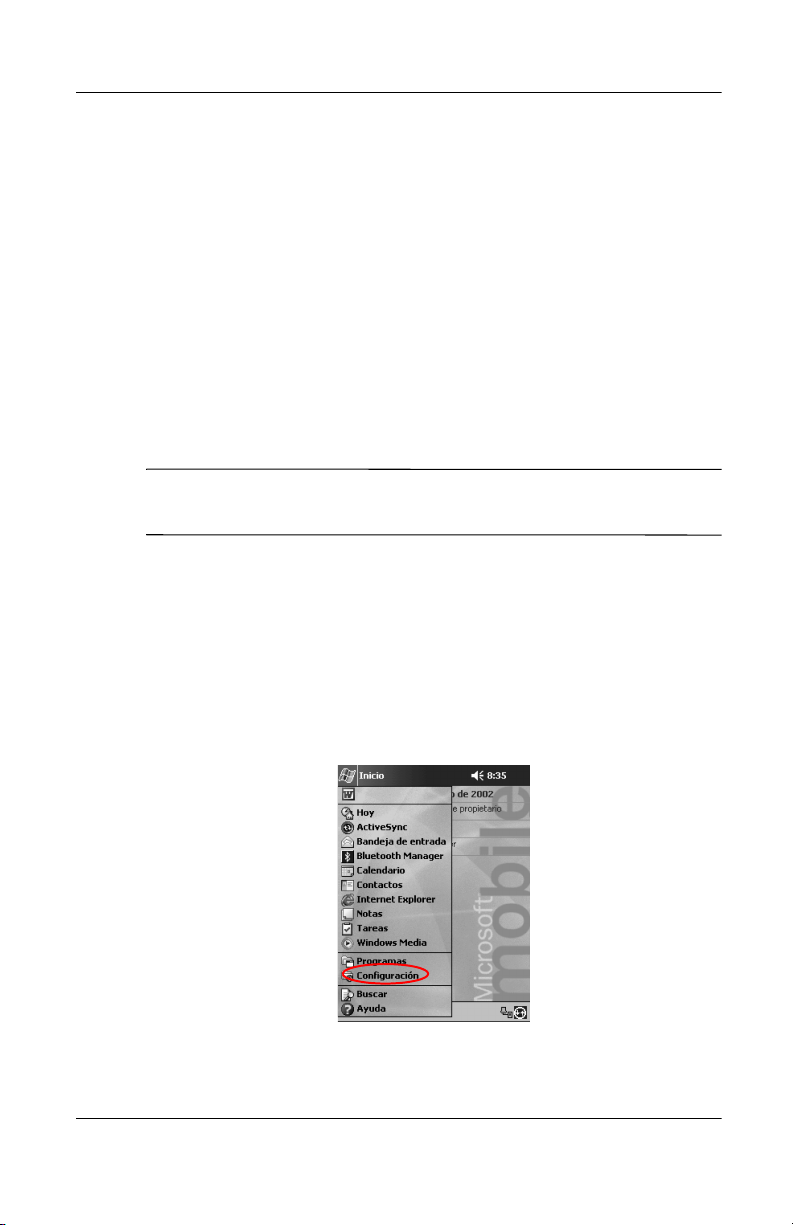
Introducción
Desplazamiento con comandos de voz
En lugar de puntear en la pantalla con el lápiz, utilice la
aplicación IBM ViaVoice y dicte por el micrófono los comandos
de voz para:
■ Escuchar la hora y la fecha de hoy.
■ Abrir y cerrar aplicaciones.
■ Desplazarse por las aplicaciones Calendario, Tareas, Bandeja
de entrada y Contactos.
■ Escuchar información de las aplicaciones Calendario, Tareas,
Bandeja de entrada y Contactos.
Algunos comandos, denominados globales, siempre están
✎
disponibles. Otros comandos son específicos de cada aplicación.
Configuración del botón de grabación
Antes de utilizar la aplicación IBM ViaVoice, debe configurar el
botón de grabación. Una vez configurado, puntee en el botón de
grabación y pronuncie comandos a través del micrófono después
del pitido.
1. En el menú Inicio, puntee en Configuración.
Guía de referencia 1–21
Page 30
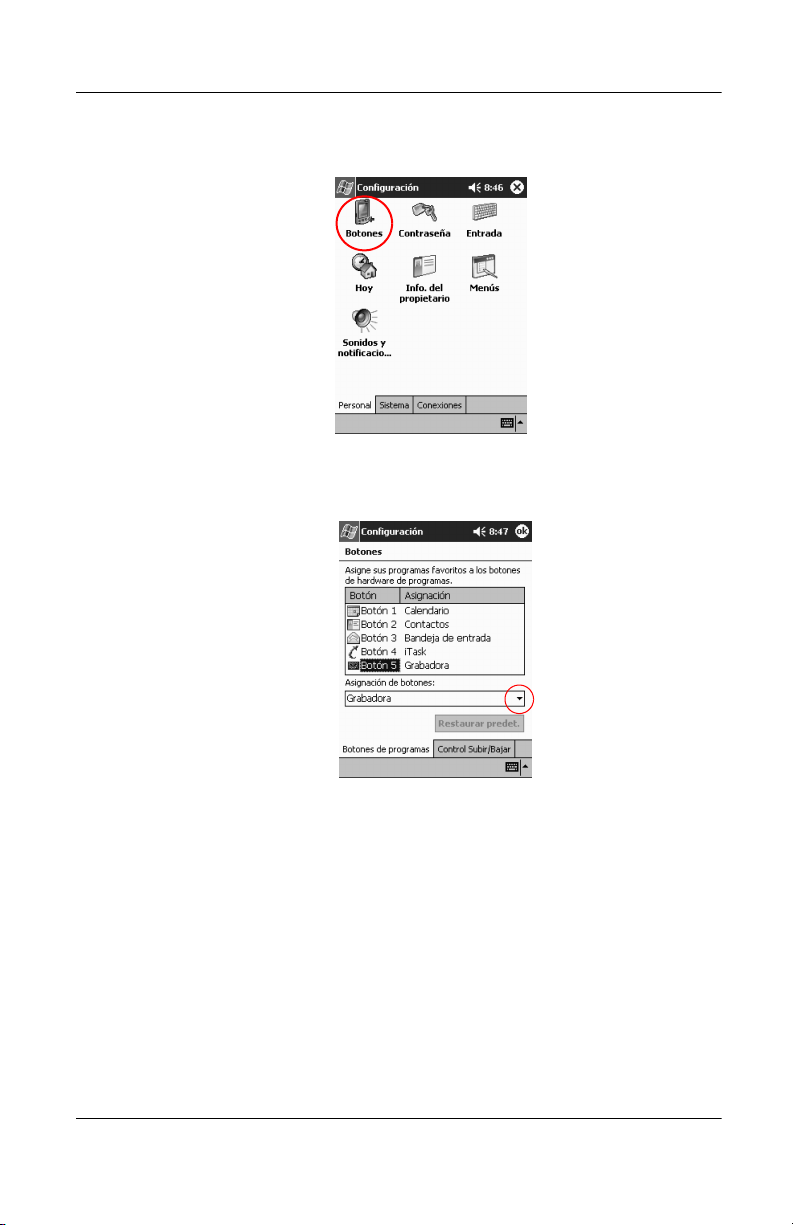
Introducción
2. Puntee en Botones.
3. Puntee en la flecha hacia abajo de asignación de botones
y seleccione IBM ViaVoice.
4. Puntee en OK.
1–22 Guía de referencia
Page 31

Utilización de comandos
Algunos comandos de voz están siempre disponibles. Son los
siguientes:
■ ¿Qué día es hoy?
■ ¿Qué hora es?
■ Ir a contactos (o cualquier otra aplicación)
■ ¿Qué puedo decir?
Para saber qué comandos están siempre disponibles, consulte la
lista Qué puedo decir.
Otros comandos sólo están disponibles para determinadas
aplicaciones.
1. Puntee y mantenga el lápiz en el botón de grabación.
2. Espere a que suene el pitido y diga "¿Qué puedo decir?".
3. Suelte el botón de grabación.
4. Para ver los comandos que están siempre disponibles, puntee
dos veces en Global.
Introducción
a. Las palabras junto a las cuales aparece un signo de
prohibición no están disponibles; puede configurar
ViaVoice de modo que las reconozca.
b. Las palabras que aparecen en negrita están disponibles.
c. Las palabras que no aparecen en negrita no están
disponibles.
Guía de referencia 1–23
Page 32

Introducción
Utilización de comandos de aplicaciones
Puede utilizar comandos de voz para desplazarse por las
aplicaciones Contactos, Calendario, Tareas y Bandeja de entrada.
Estos comandos incluyen la lectura de:
■ El número de teléfono de un contacto
■ Mi próxima cita
■ Tareas activas
■ Nuevos mensajes
Para saber qué comandos están disponibles en una aplicación,
consulte la lista Qué puedo decir.
1. Puntee y mantenga el lápiz en el botón de grabación.
2. Espere a que suene el pitido y diga "Ir a Contactos", "Ir a
Calendario", "Ir a tareas" o "Ir a Bandeja de entrada".
3. Suelte el botón de grabación.
4. Para ampliar la lista de comandos disponibles para una
aplicación, puntee dos veces en el nombre de dicha
aplicación.
1–24 Guía de referencia
Page 33

a. Las palabras junto a las cuales aparece un signo de
prohibición no están disponibles; puede configurar
ViaVoice de modo que las reconozca.
b. Las palabras que aparecen en negrita están disponibles.
c. Las palabras que no aparecen en negrita no están
disponibles para la aplicación abierta.
Configuración de ViaVoice
Para que la aplicación ViaVoice reconozca determinadas
palabras, puede enseñarle cómo las pronuncia. Las palabras que
con más probabilidad le interesará enseñar a ViaVoice son:
■ Nombres de aplicaciones que ha instalado en el iPAQ
Pocket PC
■ Nombres de contactos
1. Puntee y mantenga el lápiz en el botón de grabación.
2. Espere a que suene el pitido y diga "¿Qué puedo decir?".
Introducción
3. Suelte el botón de grabación.
4. Para ampliar la lista y ver los comandos incluidos en el
grupo, puntee dos veces en el nombre de la aplicación.
Guía de referencia 1–25
Page 34

Introducción
a. Las palabras junto a las cuales aparece un signo de
prohibición no están disponibles; puede configurar
ViaVoice de modo que las reconozca.
b. Las palabras que aparecen en negrita están disponibles.
c. Las palabras que no aparecen en negrita no están
disponibles.
5. Puntee en una palabra junto a la que aparezca una signo
de prohibición.
6. Puntee en el icono de grabar y diga la palabra.
7. Puntee en el icono de detener.
1–26 Guía de referencia
Page 35

8. Puntee en el icono de guardar.
9. Puntee en OK.
Introducción
Guía de referencia 1–27
Page 36

Introducción
Especificación de información
Para especificar letras, símbolos y números en la pantalla del
iPAQ Pocket PC dispone de las siguientes opciones:
■ Puntear en el teclado.
■ Escribir con el lápiz utilizando las opciones Trazos naturales
o Trazos aprendidos para crear texto.
■ Dibujar y escribir con el lápiz.
Puede puntear en el teclado o escribir con las opciones Trazos
naturales o Trazos aprendidos en cualquier aplicación. Puede
utilizar el lápiz para dibujar y escribir en la pantalla en la
aplicación Notas o en cualquier ficha Notas de las aplicaciones
Calendario, Contactos y Tareas.
A medida que escribe, el iPAQ Pocket PC sugiere palabras en un
✎
recuadro situado sobre el teclado, o sobre el espacio que aparece
en las opciones Trazos naturales o Trazos aprendidos. Puede
determinar cuándo aparecen dichas sugerencias (por ejemplo,
decidir cuántas letras deben escribirse antes de que el software de
reconocimiento de caracteres presente alguna sugerencia) y el
número de palabras sugeridas.
1–28 Guía de referencia
Page 37

Cambio de las opciones de sugerencia
de palabras
Puede determinar:
■ Si se sugieren palabras.
■ El número de letras que deben especificarse para que se
sugiera una palabra.
■ El número de palabras que se sugieren por entrada.
Si no desea que se sugieran palabras, puntee en la casilla situada
✎
junto a "Sugerir palabras al escribir texto".
1. En el menú Inicio, puntee en Configuración.
Introducción
Guía de referencia 1–29
Page 38

Introducción
2. Puntee en Entrada.
3. Puntee en la ficha Completar palabra.
1–30 Guía de referencia
Page 39

Introducción
4. Determine cuántas letras deben escribirse antes de que
aparezca una sugerencia y, a continuación, puntee en la flecha
hacia abajo asociada a las letras.
5. Determine cuántas palabras desea que se sugieran y,
a continuación, puntee en la flecha hacia abajo asociada
a las palabras.
6. Puntee en OK.
Guía de referencia 1–31
Page 40

Introducción
Escritura con el teclado en pantalla
Puede escribir directamente en la pantalla punteando en letras,
números y símbolos del teclado.
Sugerencia: para ver los símbolos, puntee en la tecla
123 o MAY.
1. Desde cualquier aplicación, puntee en la flecha hacia arriba
que está situada junto al icono de panel de entrada.
2. Puntee en la opción Teclado para que aparezca el teclado en
la pantalla.
3. Puntee en una letra, un símbolo o un número para entrar
información.
4. Puntee en OK.
1–32 Guía de referencia
Page 41

Escritura con el lápiz y la opción Trazos naturales
Puede escribir letras, números y símbolos en la pantalla con el
lápiz y la opción Trazos naturales. Puede crear palabras y frases
escribiendo letras en mayúsculas (ABC), letras en minúsculas
(abc) y símbolos (123) en áreas específicas.
1. Desde cualquier aplicación, puntee en la flecha hacia arriba
que está situada junto al botón Panel de entrada.
Introducción
2. Puntee en Trazos naturales.
3. Escriba una letra o un símbolo entre la línea punteada y la
línea base.
a. Escriba una letra en el área de la etiqueta ABC para
escribir en mayúsculas.
b. Escriba una letra en el área de la etiqueta abc para
escribir en minúsculas.
Guía de referencia 1–33
Page 42

Introducción
Sugerencia: debe escribir los caracteres entre la línea punteada y
la línea base para que el reconocedor de caracteres funcione
correctamente. Por ejemplo, si desea escribir "p", trace el cuerpo
superior entre la línea punteada y la línea base, y el trazo inferior
por debajo de la línea base.
Si desea escribir "b", trace el cuerpo inferior entre la línea
punteada y la línea base, y el trazo superior por encima de la
línea punteada.
c. Escriba un número o un símbolo en el área de la etiqueta
123.
4. Lo que escriba se convertirá en texto.
1–34 Guía de referencia
Page 43

Escritura con el lápiz y la opción
Trazos aprendidos
Puede escribir letras, números y símbolos con el lápiz y la opción
Trazos aprendidos. Puede crear palabras y frases escribiendo
letras y números en áreas específicas.
1. Desde cualquier aplicación, puntee en la flecha hacia arriba
que está situada junto al botón Panel de entrada.
2. Puntee en Trazos aprendidos.
Introducción
Guía de referencia 1–35
Page 44

Introducción
3. Escriba una palabra, una letra o un símbolo en el área
señalada.
a. Escriba una letra en el área de la etiqueta "abc" para
escribir texto.
b. Escriba un número o un símbolo en el área de la etiqueta
"123" para escribir números o símbolos.
4. Lo que escriba se convertirá en texto.
1–36 Guía de referencia
Page 45

Cómo dibujar y escribir en la pantalla
Utilice el lápiz para dibujar y escribir directamente en la pantalla
en la aplicación Notas o en la ficha Notas de las aplicaciones
Calendario, Contactos o Tareas.
1. En el menú Inicio, puntee en Notas.
2. Puntee en Nuevo.
También puede puntear en la ficha Notas de las aplicaciones
Calendario, Contactos o Tareas y, después, puntear en el
icono de lápiz.
Introducción
Guía de referencia 1–37
Page 46

Introducción
3. Dibuje y escriba en la pantalla.
4. Puntee en el icono de lápiz.
5. Puntee en OK.
1–38 Guía de referencia
Page 47

El iPAQ Pocket PC de Compaq serie H3800 permite comunicarse
de múltiples maneras:
■ Conectarse a un equipo
■ Conectarse a Internet o a la red
■ Comunicarse con otros dispositivos
■ Crear y organizar contactos
■ Utilizar la bandeja de entrada del correo electrónico
■ Grabar mensajes con el micrófono
■ Tomar notas
Conexión a un equipo
Para conectar el iPAQ Pocket PC al equipo, utilice Microsoft
ActiveSync 3.5, un cable USB o serie y un soporte o una
conexión por infrarrojos.
2
Comunicación
Con Microsoft ActiveSync 3.5, puede realizar las siguientes
operaciones:
■ Sincronizar la información manual o automáticamente con
las aplicaciones del equipo.
■ Sincronizar la información del servidor mientras está
conectado al equipo.
■ Transferir archivos desde el equipo o a éste.
Guía de referencia 2–1
Page 48

Comunicación
■ Instalar aplicaciones en el iPAQ Pocket PC.
■ Realizar copias de seguridad y restaurar la información
mediante la utilidad de copia de seguridad y restauración de
Microsoft ActiveSync 3.5.
Sincronización con el equipo
PRECAUCIÓN: para que la sincronización funcione correcta-
Ä
mente, instale Microsoft ActiveSync 3.5 antes de conectar por
primera vez el iPAQ Pocket PC al equipo.
Durante la instalación, puede realizar las operaciones siguientes:
■ Crear asociaciones, que le permitan sincronizar información
con varios equipos.
■ Seleccionar la información que desea sincronizar con el iPAQ
Pocket PC (por ejemplo, Contactos, Calendario, Bandeja de
entrada, Tareas, Favoritos, Archivos, Notas y AvantGo).
Sugerencia: para realizar una sincronización correcta, arrastre
los archivos seleccionados desde el equipo y suéltelos en la
carpeta sincronizada para el iPAQ Pocket PC de Compaq del
escritorio. Si al crear la asociación asignó el nombre "PC1"
al Pocket PC, la carpeta sincronizada se denominará también
"PC1".
2–2 Guía de referencia
Page 49

Comunicación
Al sincronizar, los archivos se transfieren al iPAQ Pocket PC.
1. Inserte el CD del iPAQ Pocket PC Companion de Compaq en
el equipo.
2. Siga las instrucciones del asistente para la instalación. Si
desea obtener más ayuda, haga clic en el botón de ayuda de
ActiveSync durante la instalación.
La información seleccionada se sincronizará
automáticamente cuando la instalación haya finalizado.
Utilización de la conexión serie por infrarrojos
Después de configurar una conexión con un cable USB o serie y
un soporte, sincronice el iPAQ Pocket PC y el equipo mediante
una conexión por infrarrojos si el equipo dispone de un puerto o
un adaptador USB de infrarrojos. La opción de conexión por
infrarrojos sólo funciona en los ordenadores
que tienen instalados los sistemas operativos Windows 98, Me o
2000.
1. Sincronice con el equipo mediante un cable USB o serie y un
soporte.
2. Instale y configure un puerto de infrarrojos siguiendo las
instrucciones del fabricante del equipo.
Guía de referencia 2–3
Page 50

Comunicación
3. Coloque el iPAQ Pocket PC y el puerto de infrarrojos de
4. En el menú Inicio, puntee en ActiveSync.
5. Puntee en Herramientas.
manera que no queden obstruidos y les separe una distancia
de unos 30,5 cm.
6. Puntee en Conectar vía IR...
2–4 Guía de referencia
Page 51

Comunicación
7. En el equipo, abra Microsoft ActiveSync.
En el menú Inicio, haga clic en Programas y, a continuación,
haga clic en Microsoft ActiveSync.
8. En el menú de archivo, seleccione la opción de configuración
de la conexión.
Guía de referencia 2–5
Page 52

Comunicación
9. Haga clic en la opción de permitir la conexión de cable serie
10. Haga clic en la flecha hacia abajo y seleccione la opción de
11. Alinee los puertos de infrarrojos para establecer la conexión.
12. Separe los dispositivos para desconectarlos.
o por infrarrojos a este puerto COM.
puerto de infrarrojos.
Cambio de la configuración de sincronización
Puede cambiar la configuración de sincronización de Microsoft
ActiveSync 3.5 para:
■ Cambiar cuándo se sincroniza el iPAQ Pocket PC
con el equipo.
■ Cambiar cuándo se sincroniza el iPAQ Pocket PC
con el servidor.
■ Cambiar el tipo de conexión del iPAQ Pocket PC
con el equipo (por ejemplo, conexiones serie, USB o por
infrarrojos).
■ Seleccionar los archivos y la información que desea
sincronizar con el equipo.
2–6 Guía de referencia
Page 53

Comunicación
■ Seleccionar los archivos y la información que no desea
sincronizar con el equipo (por ejemplo, datos adjuntos
del correo electrónico).
■ Determinar cómo se gestionan los conflictos entre la
información del iPAQ Pocket PC y la del equipo.
1. En el equipo, abra Microsoft ActiveSync.
En el menú Inicio, haga clic en Programas y, a continuación,
haga clic en Microsoft ActiveSync.
2. En el menú de herramientas, haga clic en la selección de
opciones.
a. En la ficha de opciones de sincronización, seleccione los
archivos y la información que desea sincronizar con el
equipo.
b. En la ficha de modo de sincronización, seleccione cuándo
se sincronizará el iPAQ Pocket PC con el equipo.
Guía de referencia 2–7
Page 54

Comunicación
3. En el menú de archivo, haga clic en la opción de configura-
c. En la ficha de reglas, determine cómo se deben gestionar
los conflictos entre la información del iPAQ Pocket PC
y la del equipo.
ción de la conexión. Seleccione el tipo de conexión permitido
entre el iPAQ Pocket PC y el equipo.
2–8 Guía de referencia
Page 55

Transferencia de archivos
Si no desea sincronizar, transfiera los archivos al equipo o desde
éste mediante la opción de exploración de ActiveSync 3.5 y el
Explorador de Windows.
Sugerencia: copie la información importante en la carpeta
iPAQ File Store (Almacenamiento de archivos de iPAQ) que se
encuentra en el Explorador de archivos del iPAQ Pocket PC.
La información contenida en esta carpeta se guarda en la
memoria ROM y no se pierde al reiniciar por hardware el iPAQ
Pocket PC ni al agotarse la batería. En la carpeta iPAQ File Store
(Almacenamiento de archivos de iPAQ) pueden almacenarse
entre 5 y 6 MB de información, según el modelo.
PRECAUCIÓN: transfiera los archivos a la carpeta Mis documentos
Ä
o a una de sus subcarpetas para que las aplicaciones del iPAQ
Pocket PC puedan encontrarlos.
1. En el equipo, abra Microsoft ActiveSync.
En el menú Inicio, haga clic en Programas y, a continuación,
haga clic en Microsoft ActiveSync.
Comunicación
2. Haga clic en la opción de exploración.
Guía de referencia 2–9
Page 56

Comunicación
3. Haga doble clic para abrir el Pocket PC sincronizado.
4. Haga clic con el botón derecho en el menú Inicio y, a
5. Arrastre los archivos del Pocket PC y suéltelos en el
continuación, seleccione la opción de sincronización.
Explorador de Windows o viceversa. Microsoft
ActiveSync 3.5 convierte los archivos para que puedan
utilizarse con las aplicaciones de Pocket Office si es
necesario.
2–10 Guía de referencia
Page 57

Comunicación
Copia de seguridad y restauración mediante
Active Sync 3.5
Realice una copia de seguridad de la información del equipo y
restáurela en el iPAQ Pocket PC para reducir el riesgo de perder
información.
Al restaurar la información, los datos que existen actualmente en
el iPAQ Pocket PC se sustituyen por los datos guardados en la
copia de seguridad.
Cierre todas las aplicaciones del iPAQ Pocket PC antes de
✎
restaurar la información.
1. Compruebe que el iPAQ Pocket PC está conectado al equipo.
2. En el equipo, abra Microsoft ActiveSync.
En el menú Inicio, haga clic en Programas y, a continuación,
haga clic en Microsoft ActiveSync.
3. En el menú de herramientas, haga clic en la opción de copia
o restauración.
Guía de referencia 2–11
Page 58

Comunicación
4. Haga clic en la ficha de copia de seguridad o en la ficha de
5. Haga clic en la opción para hacer una copia de seguridad
restauración y, a continuación, seleccione las opciones que
desee.
ahora o en la opción para restaurar ahora.
2–12 Guía de referencia
Page 59

Conexión a Internet o a la red
Para enviar y recibir correo electrónico con la aplicación Bandeja
de entrada y ver páginas Web con Pocket Internet Explorer, debe
configurar una conexión remota mediante una tarjeta de módem
o una tarjeta Ethernet/LAN.
Para desconectarse, extraiga la tarjeta del iPAQ Pocket PC.
Utilización de una tarjeta de módem
Para conectarse a Internet con una tarjeta de módem, necesita una
línea telefónica, un proveedor de servicios de Internet para acceso
telefónico y un módulo de expansión de tarjeta PC de una o dos
ranuras, un módulo de expansión Plus o un módulo de expansión
de tarjeta CompactFlash (CF) opcional.
Antes de intentar configurar una conexión de módem, inserte la
✎
tarjeta de módem.
1. Inserte la tarjeta de módem en el módulo de expansión de
tarjeta PC de una o dos ranuras, en el módulo de expansión
Plus o en el módulo de expansión de tarjeta CompactFlash
(CF).
Comunicación
a. La mayoría de los controladores de tarjeta de módem más
populares se incluyen en el iPAQ Pocket PC, de modo
que éste debería reconocer la tarjeta de módem.
b. En caso contrario, instale el controlador de tarjeta de
módem adecuado en el equipo siguiendo las
instrucciones del fabricante del módem.
Guía de referencia 2–13
Page 60

Comunicación
2. En el menú Inicio, puntee en Configuración.
3. Puntee en la ficha Conexiones.
4. Puntee en el icono de Conexiones.
2–14 Guía de referencia
Page 61

Comunicación
5. Asegúrese de que está seleccionada la opción Configuración
de Internet.
6. Puntee en Modificar...
7. Puntee en Nuevo.
8. Especifique un nombre para la conexión, seleccione el tipo
de módem y la velocidad en baudios adecuada.
9. Si necesita especificar la configuración de TCP/IP, puntee en
Avanzado… y, a continuación, en TCP/IP.
Guía de referencia 2–15
Page 62

Comunicación
10. Seleccione "Usar dirección IP específica".
11. Especifique la dirección IP.
12. Puntee en OK.
13. Puntee en Siguiente.
2–16 Guía de referencia
Page 63

Comunicación
14. Especifique el número de teléfono del proveedor de servicios
de Internet y puntee en Siguiente.
15. Puntee en Finalizar para establecer la conexión de módem.
Guía de referencia 2–17
Page 64

Comunicación
16. Puntee en OK para volver a la ventana Conexiones.
17. Puntee en OK para volver a la ventana Configuración.
2–18 Guía de referencia
Page 65

Utilización de una tarjeta Ethernet/LAN
Para conectarse a Internet o a la red mediante una tarjeta
Ethernet/LAN, necesita:
■ Un equipo con una tarjeta Ethernet.
■ Un equipo configurado para TCP/IP y un cliente para redes
Microsoft.
■ Un concentrador Ethernet o un cable cruzado para conectar el
iPAQ Pocket PC.
■ Un módulo de expansión de tarjeta PC de una o dos ranuras o
un módulo de expansión de tarjeta CompactFlash (CF).
1. Introduzca la tarjeta Ethernet/LAN en el iPAQ Pocket PC.
Si el sistema no reconoce la tarjeta, instale el controlador de
tarjeta Ethernet adecuado siguiendo las instrucciones del
fabricante.
2. Realice una de las siguientes operaciones:
Si utiliza un servidor DHCP, la configuración de la red se
especificará automáticamente.
Comunicación
Si no utiliza un servidor DHCP, deberá especificar la
configuración de la red.
a. En el menú Inicio, puntee en Configuración.
Guía de referencia 2–19
Page 66

Comunicación
b. Puntee en la ficha Conexiones y, a continuación, en la
ficha Adaptador de red.
c. Puntee en el nombre del controlador de Ethernet y, a
continuación, en el botón Propiedades.
2–20 Guía de referencia
Page 67

d. Puntee en el ficha Servidores de nombres.
e. Especifique la información del servidor.
Comunicación
f. Puntee en OK para guardar la información del servidor.
g. Puntee en OK para guardar la configuración de la red.
h. Puntee en OK para volver a la pantalla Conexiones.
Guía de referencia 2–21
Page 68

Comunicación
Sincronización de vínculos
Puede sincronizar vínculos a páginas Web desde la lista de
favoritos del equipo para verlas fuera de línea con Pocket Internet
Explorer.
1. En el menú Inicio del equipo, haga clic en Programas.
2. Haga clic en Internet Explorer.
3. Haga clic en Favoritos para ver la lista de vínculos a las
páginas Web favoritas.
4. Para guardar un vínculo a una página Web en la carpeta
Favoritos móviles, abra la página Web y haga clic en la
opción de creación de un favorito móvil.
Si ha seleccionado que se sincronice la información de
favoritos y está conectado, ActiveSync 3.5 empezará a
sincronizarse con el iPAQ Pocket PC cuando añada un
vínculo a Favoritos móviles
5. Siga las instrucciones sobre sincronización de la información
para sincronizar manualmente los vínculos favoritos.
2–22 Guía de referencia
Page 69

Comunicación
Especificación de una dirección de Internet (URL)
Con Pocket Internet Explorer y una conexión a Internet, puede
ver páginas Web en el iPAQ Pocket PC escribiendo una dirección
URL en la barra de direcciones.
Es posible que las páginas Web que utilizan HTML 4.0, DHTML,
✎
imágenes GIF animadas o aplicaciones Java no se visualicen
correctamente con Pocket Internet Explorer.
1. En el menú Inicio, puntee en Internet Explorer.
2. Puntee en Ve r y, a continuación, en Barra de direcciones.
Guía de referencia 2–23
Page 70

Comunicación
3. Especifique la dirección (URL) en la barra de direcciones.
4. Puntee en el icono Ir a.
Selección desde una lista de favoritos
Con Pocket Internet Explorer y una conexión a Internet, puede
ver páginas Web en el iPAQ Pocket PC seleccionando una página
Web en la lista de favoritos.
Es posible que las páginas Web que utilizan HTML 4.0, DHTML,
imágenes GIF animadas o aplicaciones Java no se visualicen
correctamente con Pocket Internet Explorer.
1. En el menú Inicio, puntee en Internet Explorer.
2–24 Guía de referencia
Page 71

Comunicación
2. Puntee en el icono de Favoritos y en la página Web que
desea ver.
Utilización de la aplicación Contactos
Puede especificar y ver información sobre sus amigos, familiares
o socios comerciales en la aplicación Contactos.
Se puede:
■ Crear un contacto
■ Ver y editar un contacto
■ Categorizar los contactos
■ Eliminar un contacto
Sugerencia: presione el botón de la aplicación Contactos para
abrirla rápidamente.
Guía de referencia 2–25
Page 72

Comunicación
Creación de un contacto
Puede crear un contacto desde el menú Inicio o desde la
pantalla Hoy.
1. En el menú Inicio, puntee en Contactos.
2. Puntee en Nuevo para crear un nuevo contacto.
3. Puntee en cualquier elemento y especifique información.
2–26 Guía de referencia
Page 73

Comunicación
Desplácese hacia abajo para ver más campos.
4. Puntee en la flecha hacia abajo situada junto a un elemento e
introduzca información adicional.
a. Por ejemplo, puntee en la flecha hacia abajo del elemento
Nombre para especificar el tratamiento (Título), el
nombre, el segundo nombre, el apellido y el texto que
desee que aparezca después del nombre (Posn.).
b. Puntee en cualquier punto fuera del recuadro para
terminar de especificar datos.
Guía de referencia 2–27
Page 74

Comunicación
5. Puntee en OK para guardar los datos del contacto y volver a
la lista de contactos.
Visualización de una lista de contactos
1. En el menú Inicio, puntee en Contactos para ver la lista de
contactos de la última categoría seleccionada.
2–28 Guía de referencia
Page 75

Comunicación
2. Puntee en la flecha hacia abajo situada junto al nombre de
categoría para ver la lista de categorías.
3. Puntee en un nombre de categoría para ver la lista de
contactos de esa categoría.
4. Puntee en el nombre de un contacto.
Guía de referencia 2–29
Page 76

Comunicación
Edición de un contacto
1. Puntee en el nombre de un contacto.
2. Puntee en Edición para ver la información del contacto.
3. Edite la información del contacto.
4. Puntee en OK para guardar la información y volver a la lista
de contactos.
2–30 Guía de referencia
Page 77

Categorización de contactos
Puede utilizar categorías para filtrar la lista de contactos. Así
resulta más cómodo ver y editar la información de contactos.
Sugerencia: una vez que haya creado una nueva categoría,
asígnele un contacto para que aparezca en la lista de categorías.
1. En el menú Inicio, puntee en Contactos.
2. Puntee en el nombre de un contacto.
Comunicación
Guía de referencia 2–31
Page 78

Comunicación
3. Puntee en Edición para ver la información del contacto.
4. Puntee en el campo Categorías para ver una lista de las
categorías disponibles. Es posible que tenga que desplazarse
hacia abajo para poder ver este campo.
2–32 Guía de referencia
Page 79

Comunicación
5. Puntee en la ficha Agregar/eliminar para crear una
categoría.
6. Introduzca el nombre de la nueva categoría y puntee en
Agregar.
Guía de referencia 2–33
Page 80

Comunicación
7. Puntee en OK para incluir el contacto en la categoría.
8. Puntee de nuevo en el campo Categorías para incluir el
9. Puntee en otros nombres de categoría para seleccionarlos y, a
contacto en categorías adicionales.
continuación, puntee en OK para ver una lista de las
categorías seleccionadas en el campo Categorías.
10. Puntee en OK para guardar la información de categoría y
volver a la lista de contactos.
2–34 Guía de referencia
Page 81

Eliminación de contactos
PRECAUCIÓN: si elimina un contacto del iPAQ Pocket PC y
Ä
sincroniza los contactos con el equipo, el contacto también se
eliminará de la aplicación Outlook del equipo.
1. En el menú Inicio, puntee en Contactos para ver una lista de
los contactos de la última categoría seleccionada.
2. Puntee en la flecha hacia abajo situada junto al nombre de
categoría para ver una lista de categorías.
Comunicación
Guía de referencia 2–35
Page 82

Comunicación
3. Puntee en un nombre de categoría para ver la lista de
4. Puntee y mantenga el lápiz en el nombre de un contacto para
contactos de esa categoría.
ver un menú emergente.
5. Puntee en Eliminar contacto para eliminar el contacto de la
lista.
2–36 Guía de referencia
Page 83

6. Puntee en Sí para eliminar el contacto permanentemente.
Utilización de la aplicación
Bandeja de entrada
Para enviar y recibir correo electrónico, puede sincronizar el
iPAQ Pocket PC con el equipo mediante Microsoft
ActiveSync 3.5 o puede conectarse a Internet o a la red mediante
un servicio de correo electrónico.
Comunicación
Utilice ActiveSync 3.5 para enviar y recibir correo electrónico a
través de ActiveSync 3.5. En la parte inferior de la pantalla verá
el nombre de la carpeta que está utilizando. Si utiliza un servicio
de correo electrónico, utilice dicha carpeta para enviar y recibir
correo electrónico.
La aplicación Bandeja de entrada del iPAQ Pocket PC es similar
a la del equipo. El correo electrónico se guarda en cinco carpetas
predeterminadas:
■ Bandeja de entrada
■ Bandeja de salida
■ Elementos eliminados
■ Borradores
■ Elementos enviados
Guía de referencia 2–37
Page 84

Comunicación
Configuración del correo electrónico
Si utiliza una conexión a Internet o a la red, deberá configurar un
servicio de correo electrónico.
Si utiliza Microsoft ActiveSync 3.5 para enviar y recibir
mensajes de correo electrónico, no es necesario que configure
un servicio de correo electrónico.
Utilice la carpeta Microsoft ActiveSync 3.5 para enviar y recibir
correo electrónico a través de ActiveSync 3.5. En la parte inferior
de la pantalla verá el nombre de la carpeta que está utilizando. Si
utiliza un servicio de correo electrónico, utilice dicha carpeta para
enviar y recibir correo electrónico.
1. En el menú Inicio, puntee en Bandeja de entrada.
2–38 Guía de referencia
Page 85

2. Puntee en Servicios.
3. Puntee en Nuevo servicio...
Comunicación
Guía de referencia 2–39
Page 86

Comunicación
4. Especifique información sobre la dirección de correo
electrónico en las siguientes cinco pantallas y puntee en
Siguiente cuando termine en cada una.
Puntee en el icono de signo de interrogación para obtener
ayuda sobre cada pantalla.
Creación y envío de mensajes de correo electrónico
Puede crear un mensaje de correo electrónico desde el menú
Bandeja de entrada o desde la pantalla Hoy.
Si desea crear y enviar un mensaje de correo electrónico a través
de un servicio de correo electrónico, puntee en la ficha Servicios
del menú Bandeja de entrada y seleccione el servicio que desee
utilizar.
Utilice la carpeta ActiveSync 3.5 para enviar y recibir correo
electrónico a través de ActiveSync 3.5. En la parte inferior de la
pantalla verá el nombre de la carpeta que está utilizando. Si
utiliza un servicio de correo electrónico, utilice dicha carpeta para
enviar y recibir correo electrónico.
2–40 Guía de referencia
Page 87

Comunicación
1. En el menú Inicio, puntee en Bandeja de entrada.
2. Puntee en Nuevo para redactar un nuevo mensaje de correo
electrónico.
Guía de referencia 2–41
Page 88

Comunicación
3. Puntee en Enviar para colocar el mensaje en la Bandeja de
4. Si no desea enviar el mensaje todavía, puntee en OK para
salida.
El mensaje se envía al realizar la sincronización con el
equipo, o bien automáticamente, si está conectado a Internet
o a la red a través de un servicio de correo electrónico.
dejarlo en la carpeta Borradores.
2–42 Guía de referencia
Page 89

Adición de datos adjuntos
1. En el menú Inicio, puntee en Bandeja de entrada.
2. Puntee en Nuevo para redactar un nuevo mensaje de correo
electrónico.
Comunicación
Guía de referencia 2–43
Page 90

Comunicación
3. Puntee en Edición.
4. Puntee en Agregar datos adjuntos… para ver todas las
5. Puntee en el archivo que desea adjuntar.
carpetas de Mis documentos.
2–44 Guía de referencia
Page 91

Comunicación
Debajo del texto del mensaje, se visualizará el nombre del
archivo seleccionado.
Recepción de mensajes de correo electrónico
Para recibir mensajes de correo electrónico, puede sincronizar la
Bandeja de entrada del iPAQ Pocket PC con el equipo mediante
ActiveSync 3.5 o puede conectarse a Internet o a la red mediante
un servicio de correo electrónico.
Utilice la carpeta ActiveSync para enviar y recibir correo
electrónico a través de ActiveSync 3.5. En la parte inferior de la
pantalla verá el nombre de la carpeta que está utilizando. Si
utiliza un servicio de correo electrónico, utilice dicha carpeta para
enviar y recibir correo.
Si utiliza ActiveSync 3.5, puede sincronizar las carpetas
personales que tiene en la aplicación Outlook del equipo con la
Bandeja de entrada del iPAQ Pocket PC.
La configuración predeterminada no permite recibir datos
✎
adjuntos. Puede seleccionar esta opción en ActiveSync.
Guía de referencia 2–45
Page 92

Comunicación
1. En el menú Inicio, puntee en Bandeja de entrada.
2. Puntee en Servicios.
3. Puntee en el servicio de correo electrónico que desea utilizar.
4. Si no ha configurado ningún servicio de correo electrónico,
sincronice el iPAQ Pocket PC con el equipo.
a. En el menú Inicio, haga clic en Programas y,
a continuación, haga clic en ActiveSync.
b. Haga clic en Sincronizar.
2–46 Guía de referencia
Page 93

Comunicación
Cómo abrir un mensaje de correo electrónico
1. En el menú Inicio, puntee en Bandeja de entrada.
2. Puntee en la flecha hacia abajo situada junto a la Bandeja
de entrada para ver la lista de carpetas.
Guía de referencia 2–47
Page 94

Comunicación
3. Puntee en la carpeta en la que ha guardado el mensaje.
4. Puntee en el mensaje de correo electrónico para abrirlo.
2–48 Guía de referencia
Page 95

Comunicación
Eliminación de un mensaje de correo electrónico
Al eliminar un mensaje de correo electrónico, éste pasa a la
carpeta Elementos eliminados, pero no se elimina definitivamente hasta que puntee en la opción Vaciar elementos
eliminados del menú Herramientas.
1. En el menú Inicio, puntee en Bandeja de entrada.
2. Puntee en la carpeta en la que ha guardado el mensaje.
3. Puntee y mantenga el lápiz en el mensaje que desea eliminar.
Guía de referencia 2–49
Page 96

Comunicación
4. Puntee en Eliminar para que el mensaje pase a la carpeta
5. Puntee en Herramientas y, a continuación, en Vacia r
Elementos eliminados.
elementos eliminados para eliminar definitivamente el
mensaje de correo electrónico.
2–50 Guía de referencia
Page 97

Comunicación
Cómo mover mensajes de correo electrónico
1. En el menú Inicio, puntee en Bandeja de entrada.
2. Puntee en la carpeta en la que ha guardado el mensaje.
Guía de referencia 2–51
Page 98

Comunicación
3. Puntee y mantenga el lápiz en el mensaje que desea mover.
4. Puntee en Mover a...
2–52 Guía de referencia
Page 99

5. Puntee en la carpeta a la que desea mover el mensaje.
6. Puntee en OK para mover el mensaje.
Cómo abrir carpetas
Si utiliza ActiveSync 3.5, abra las carpetas predeterminadas o las
carpetas personales de la aplicación Outlook del equipo que haya
sincronizado con la Bandeja de entrada del iPAQ Pocket PC.
Si utiliza un servicio de correo electrónico, abra las carpetas
predeterminadas o las que haya creado.
Comunicación
1. En el menú Inicio, puntee en Bandeja de entrada.
Guía de referencia 2–53
Page 100

Comunicación
2. Puntee en la flecha hacia abajo situada junto a la Bandeja de
3. Puntee en una carpeta para ver los mensajes que contiene.
entrada para ver la lista de carpetas.
2–54 Guía de referencia
